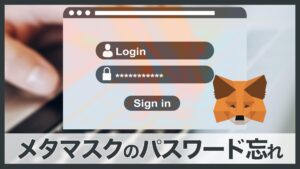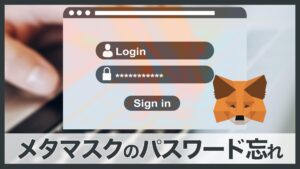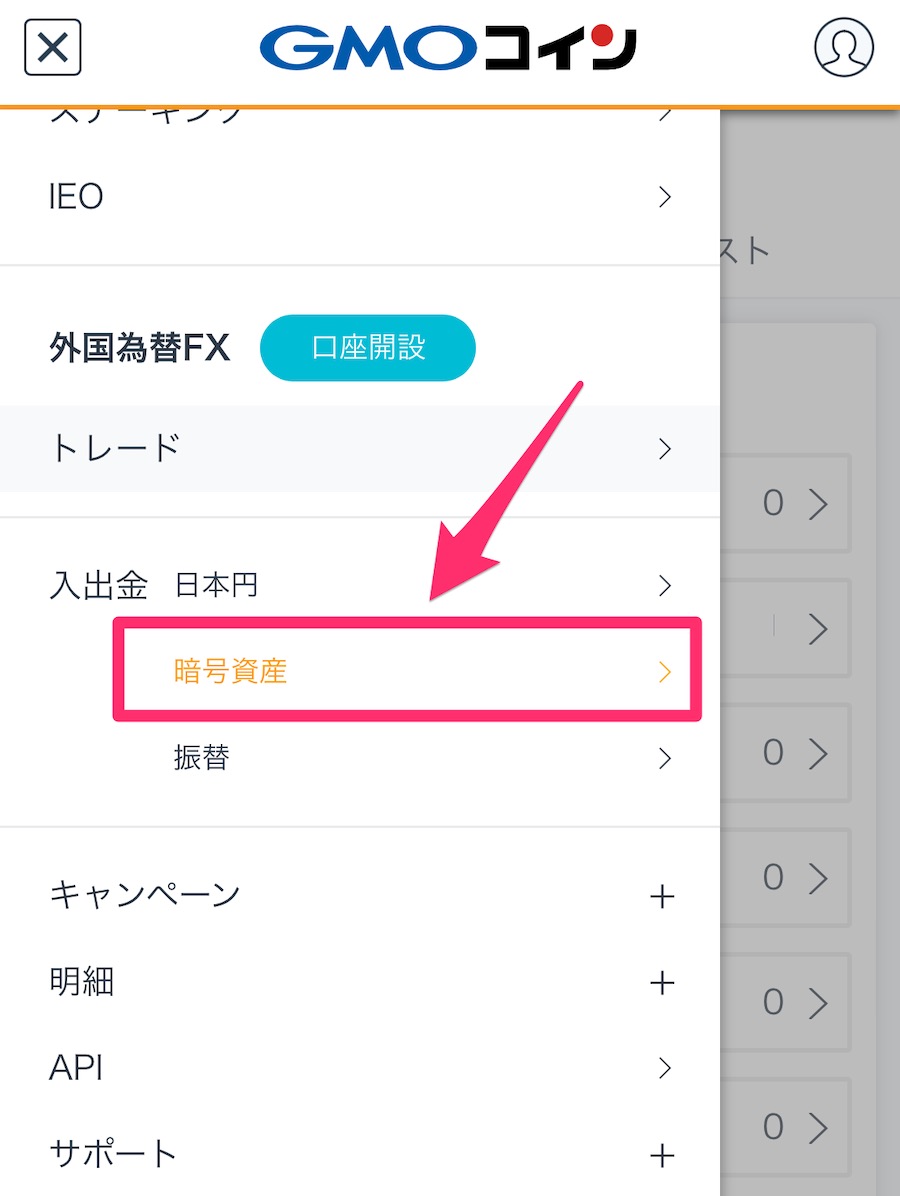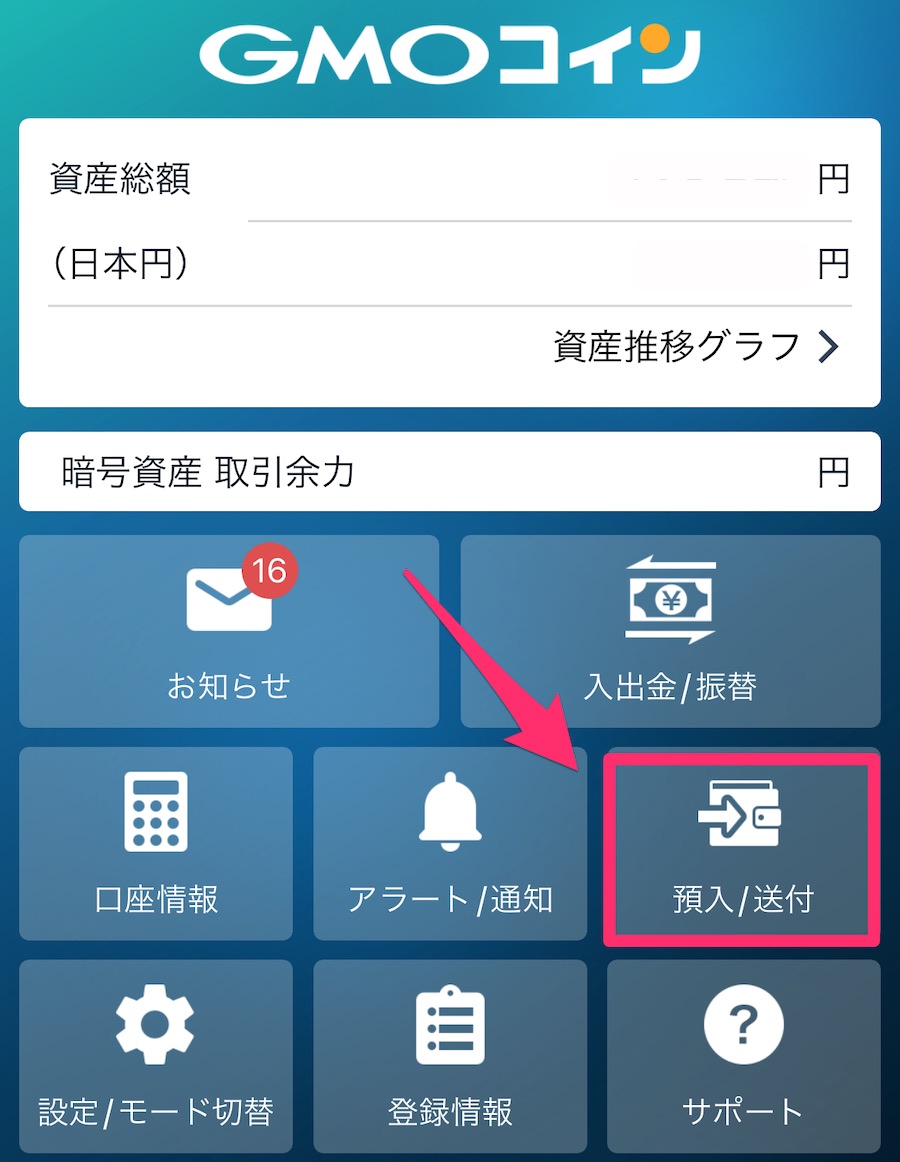メタマスクの使わないアカウントを削除したい
機種変して古いスマホを売るからメタマスクを削除したい
メタマスクを削除する時に気をつけることを教えてほしい
ハッキングされたメタマスクを削除したい
そんな悩みを解決します。
この記事を読めば、大切な資産を失わずに安全にメタマスクのアカウントを削除(非表示)できます。 数分で終わるので、参考にしてください。

- NFTコレクター
- NFT投資で含み益200万円超
- NFT保有数:600点以上
- 音楽NFTコレクションを運営
- バンドマンでギターリスト
- 元ECサイト運営マネージャー:年商10億
メタマスクのアカウントを削除する前に知っておくこと
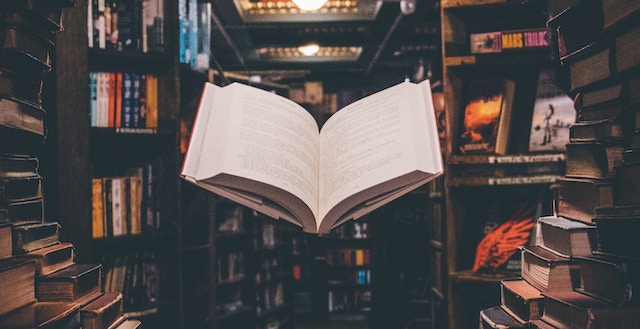
- メタマスクのアカウントは完全には削除できない
- アカウント削除の方法は2パターン
アカウントは完全には削除できない

実はメタマスクのアカウント自体は削除することができません。 なぜなら、メタマスクはブロックチェーンに接続するサービスであり、入出金や売買履歴などすべての情報がブロックチェーン上に記録されているから。 つまり、メタマスクのアカウント削除は、「アカウントを非表示にする」方法になります。
ブロックチェーンについては、「ブロックチェーンとは?初心者にわかりやすく解説」を参考にしてください。
アカウント削除の方法は2パターン
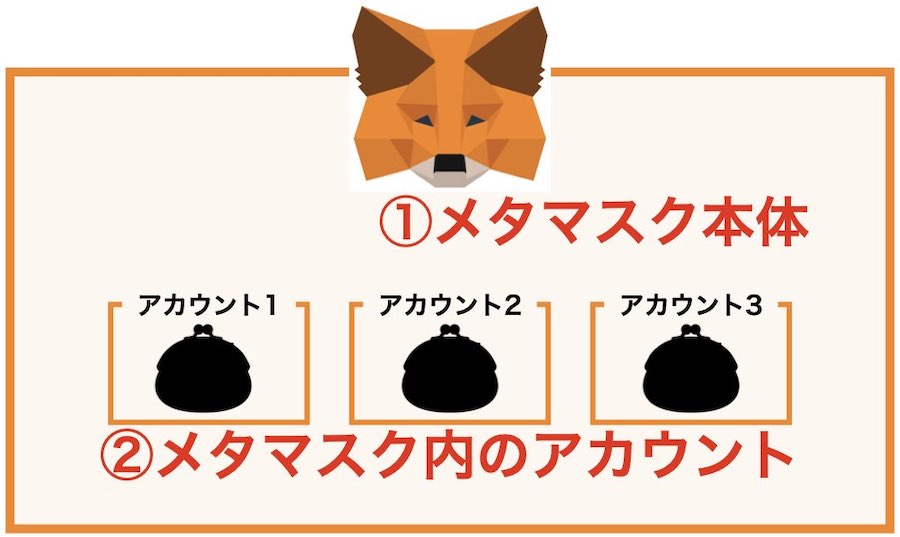
メタマスクのアカウント削除には2つのパターンがあります。
- 「メタマスク本体」を削除する
- 「メタマスク内のアカウント」を削除する
本体を削除したら、ウォレット内すべてのアカウントが削除されます。
アカウントを削除する前の準備
アカウントを削除する前に、4つの準備をしていきます。
シードフレーズをメモする
アカウントを削除する前に、シードフレーズ(シークレットリカバリーフレーズ)をメモします。
※削除した後で復元しない場合は必要ありません。
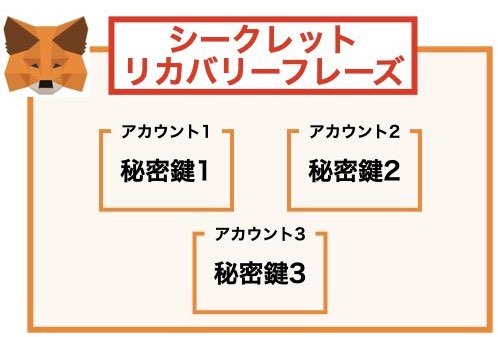
シークレットリカバリーフレーズはメタマスク本体を復元させるために必要な、12個の英単語の羅列です。 シードフレーズなど、違う呼ばれ方がありますが、すべて同じ意味で使われています。
- シークレットリカバリーフレーズ
- 秘密のリカバリーフレーズ
- シークレットフレーズ
- シードフレーズ
- マスターフレーズ
- マスターパスワード
- ニーモニックフレーズ
- パスフレーズ
スマホでシードフレーズ確認方法
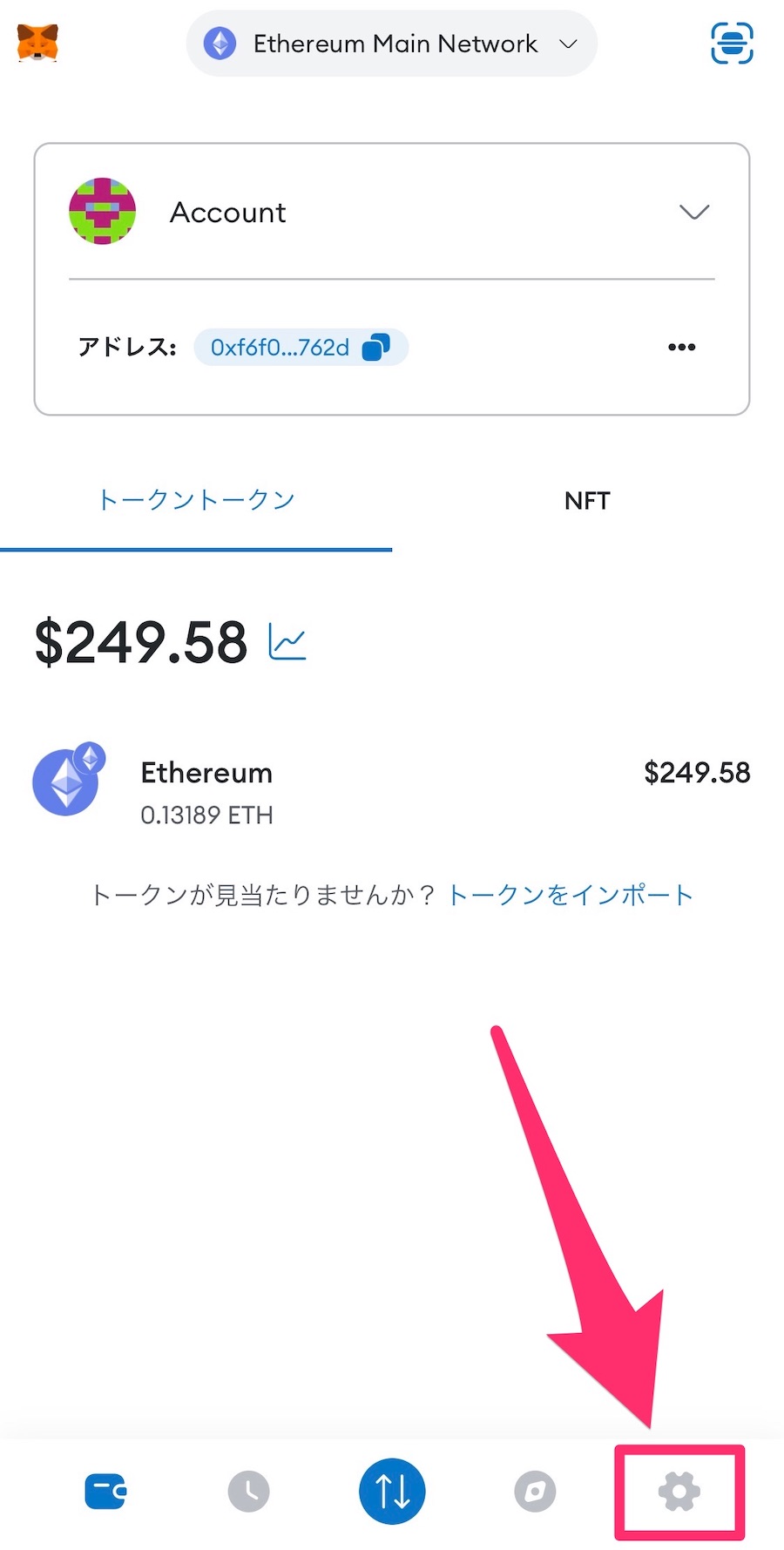
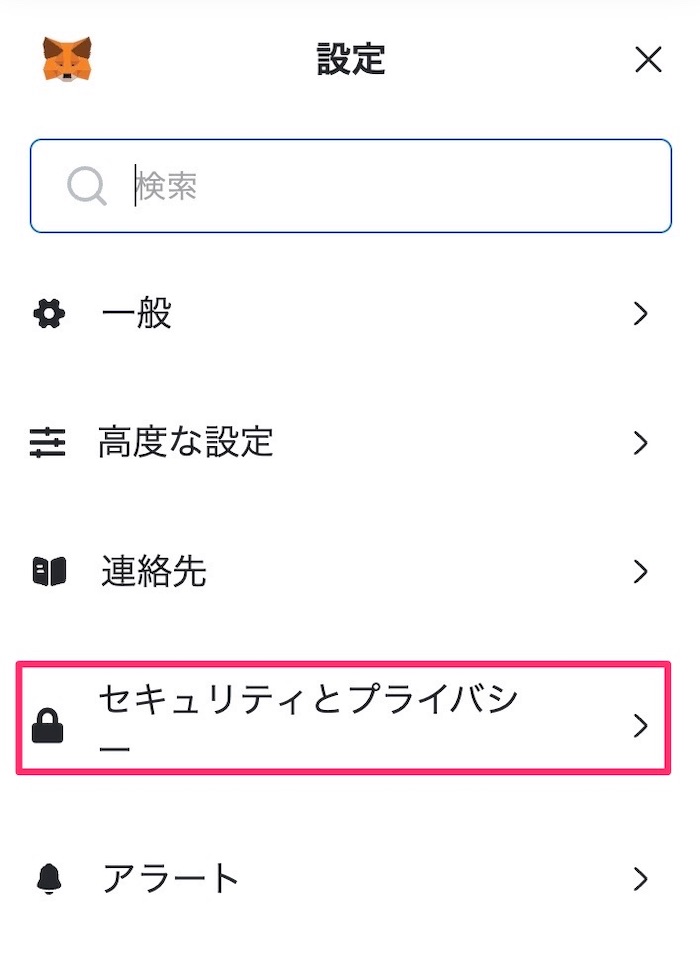
設定から「セキュリティとプライバシー」をタップ。
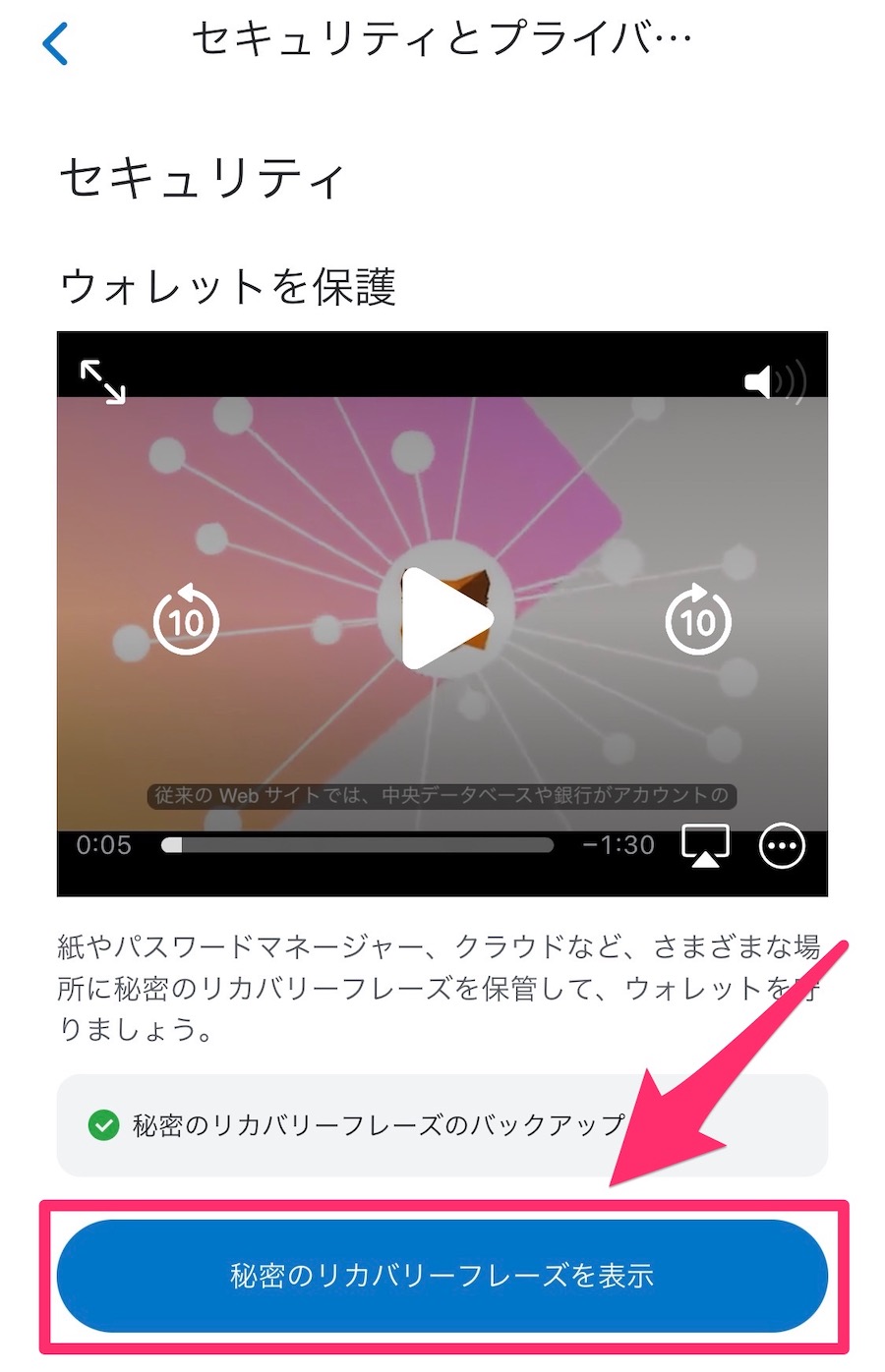
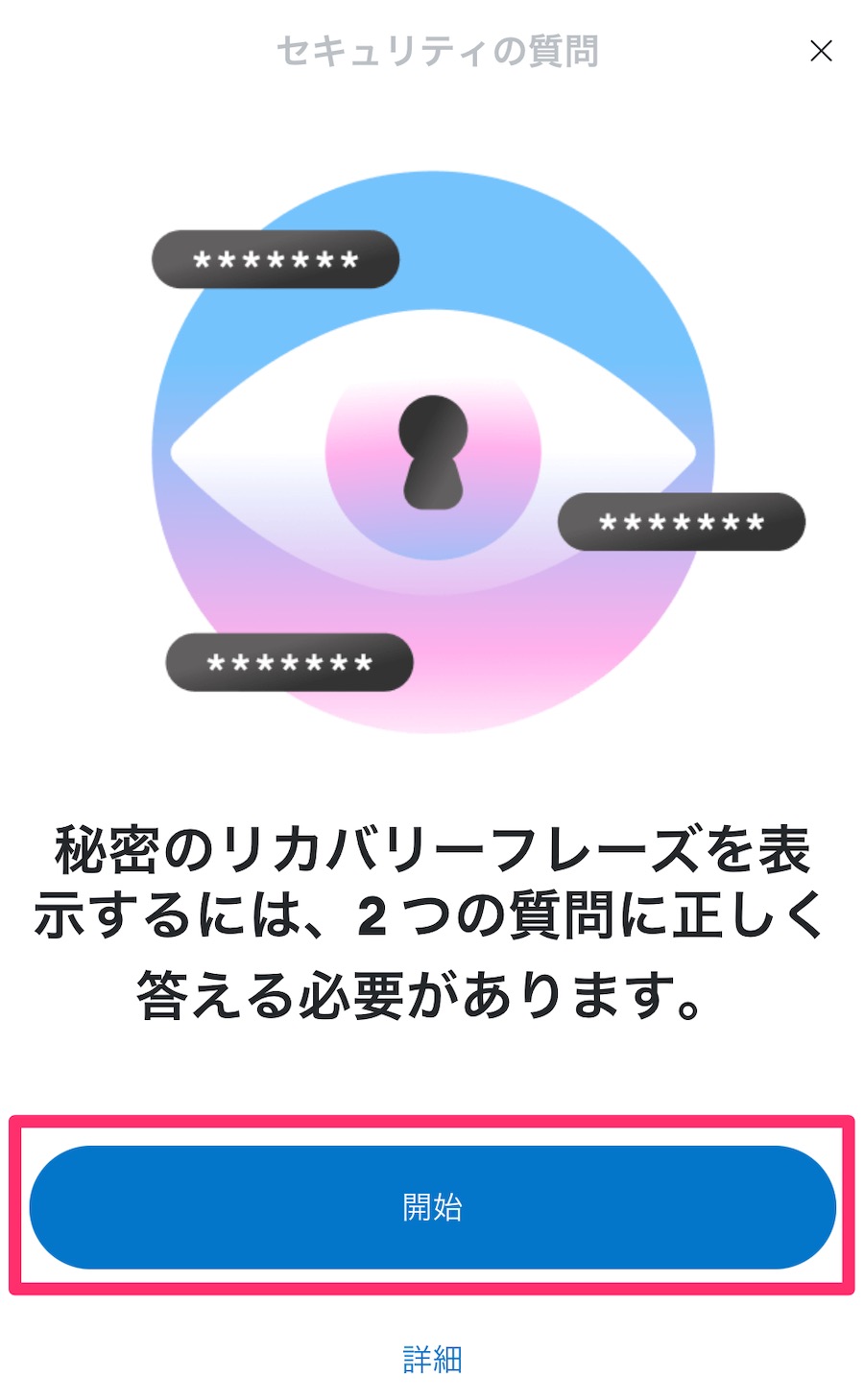
秘密のリカバリーフレーズを表示し、「開始」をタップして2つの質問に答えます。
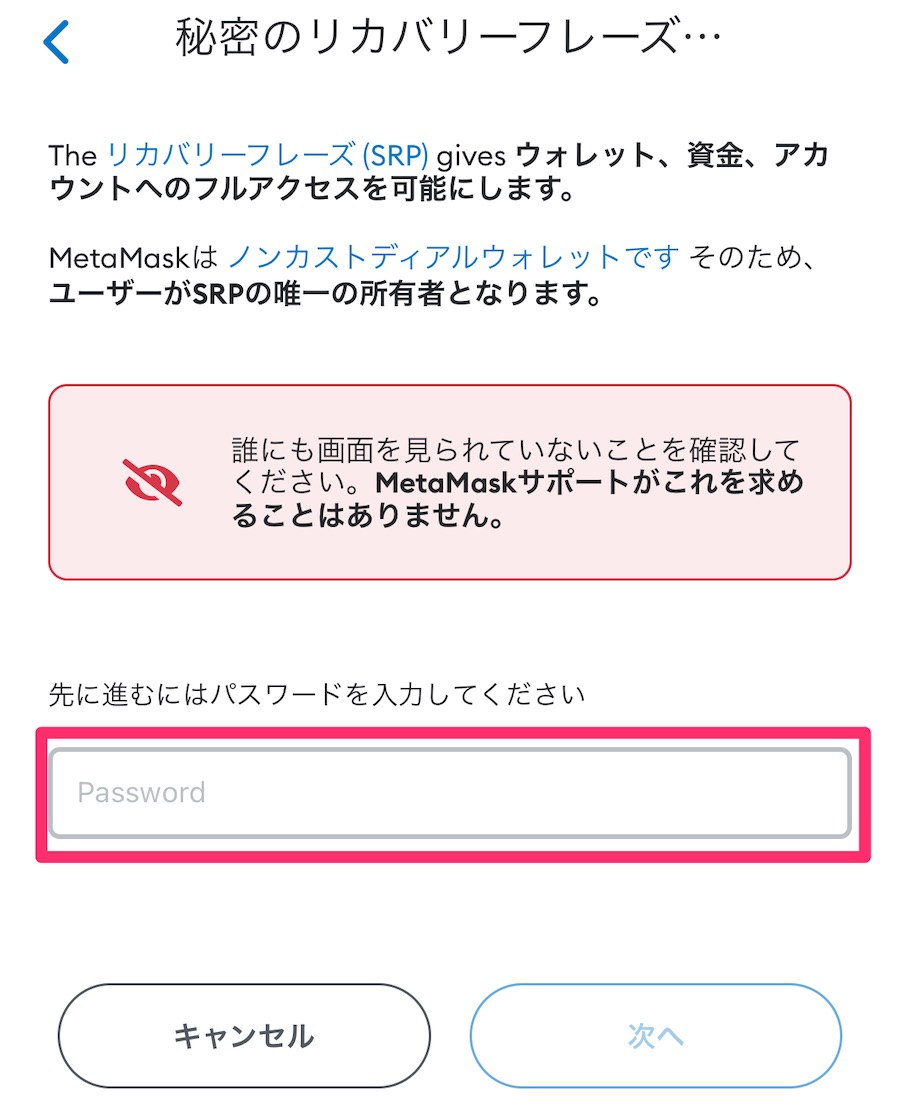
パスワードを入力する表示されます。
パソコンでシードフレーズ確認方法
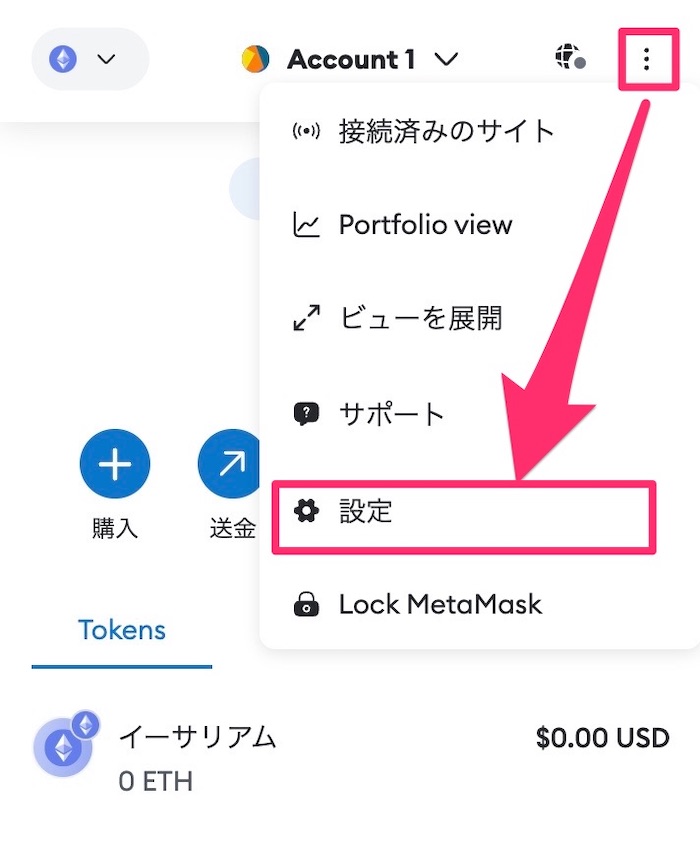
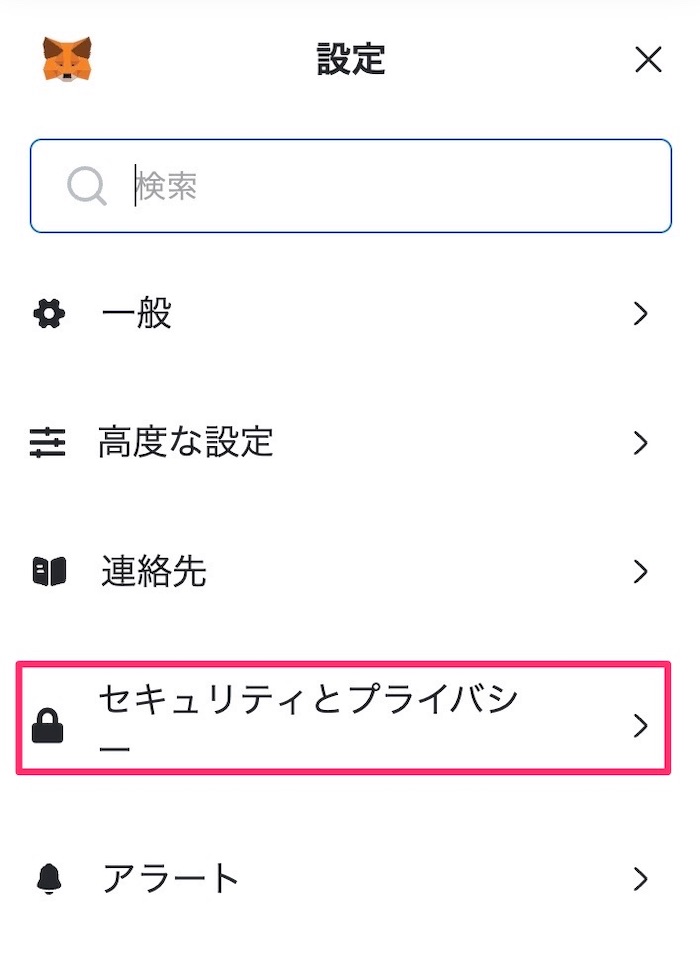
右上から、設定→セキュリティとプライバシーをクリック。
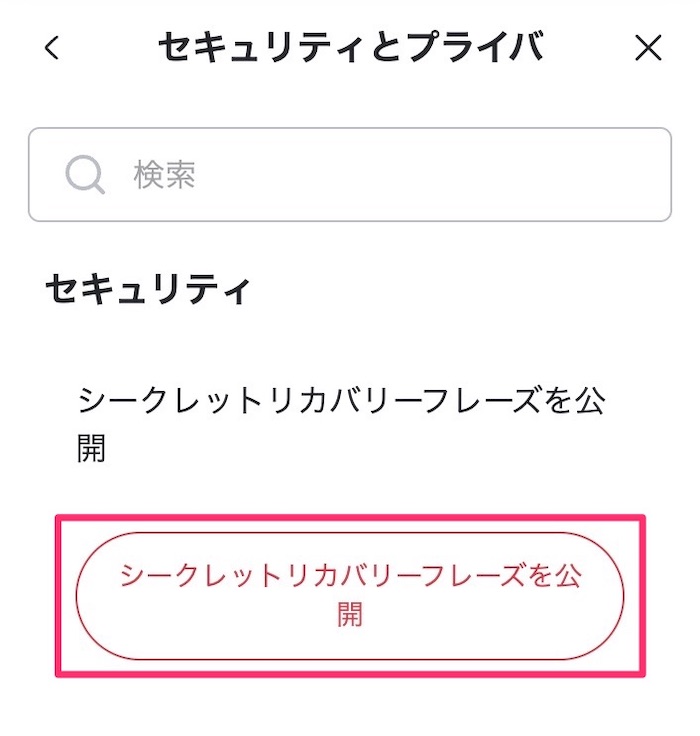
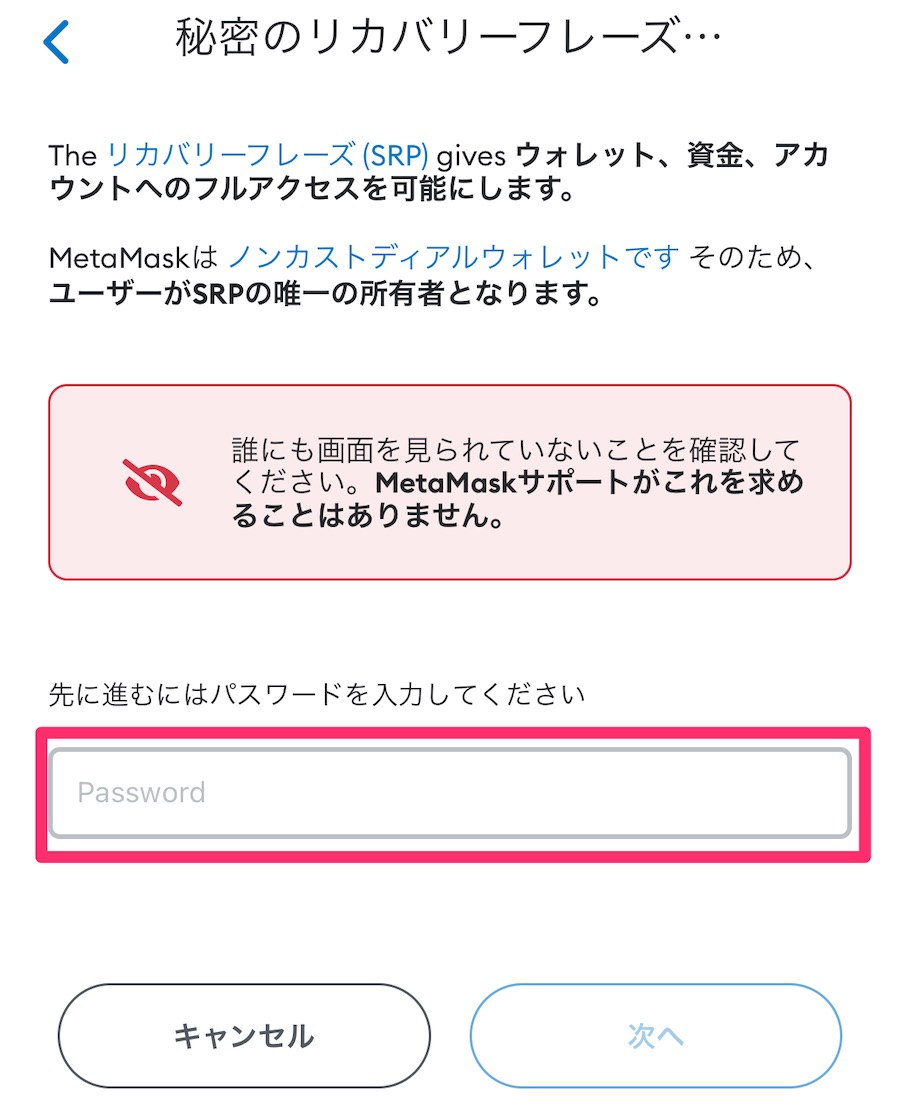
シークレットリカバリーフレーズを公開→パスワードを入力すると表示されます。
 ハイディー
ハイディー大事なので、メモして金庫に保管しておこう
秘密鍵をメモする
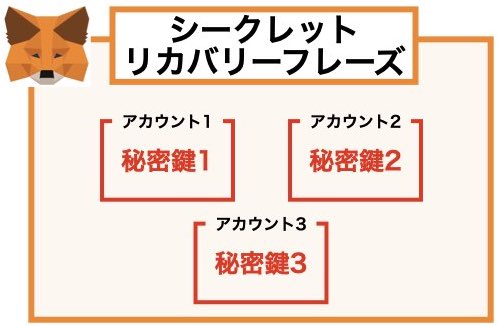
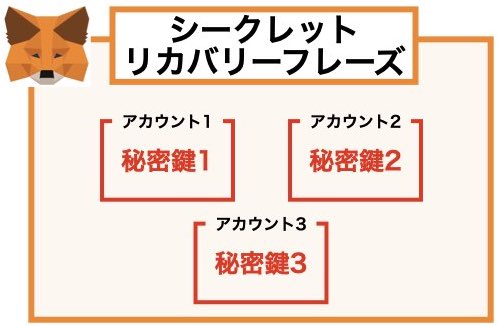
秘密鍵は、ウォレット内のアカウントごとにある文字列の暗号キーです。 他のウォレットに、アカウントだけをインポートする時につかいます。 ※削除した後で、他のウォレットでつかわない場合は必要ありません。
スマホで秘密鍵の確認方法
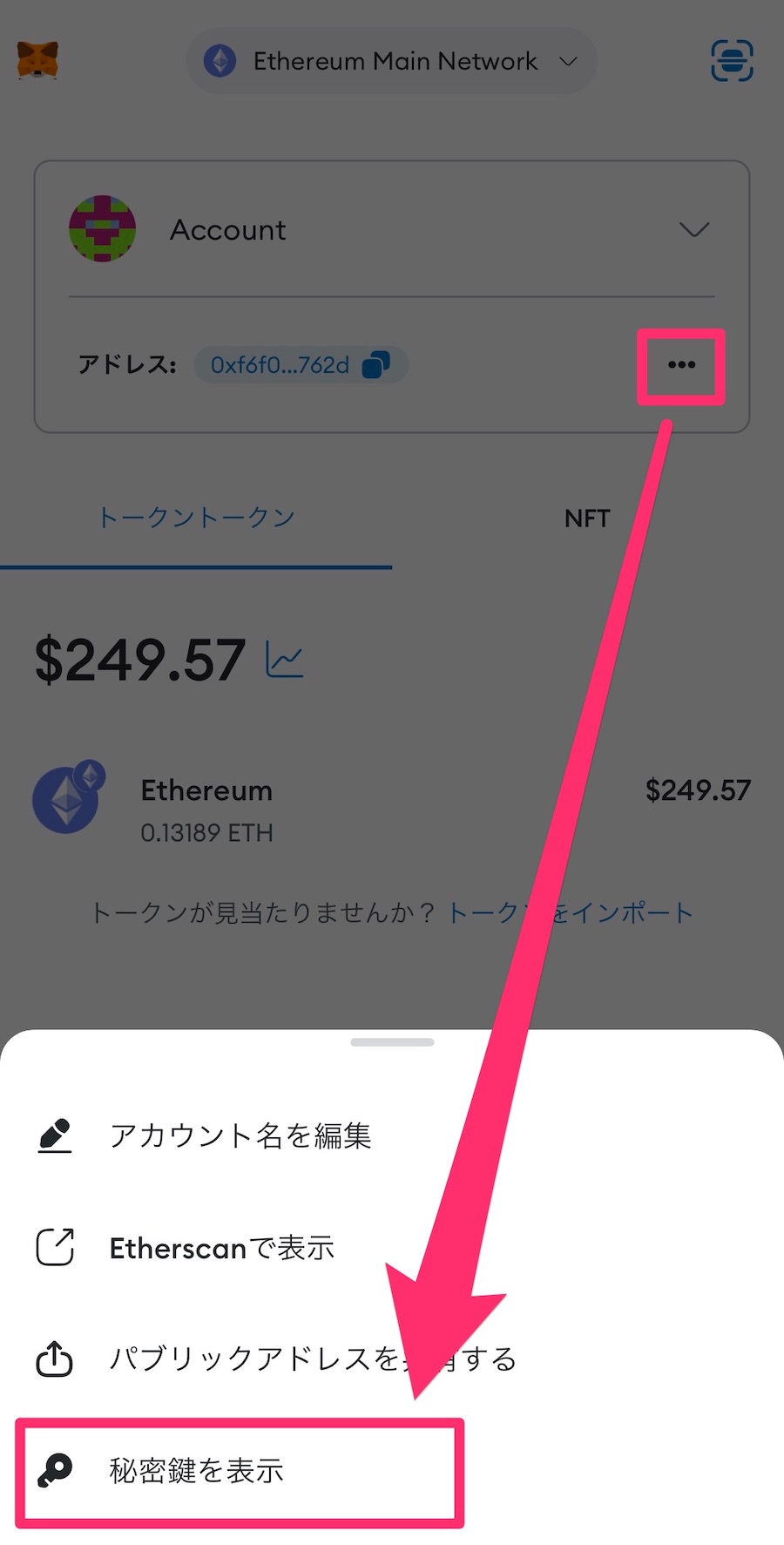
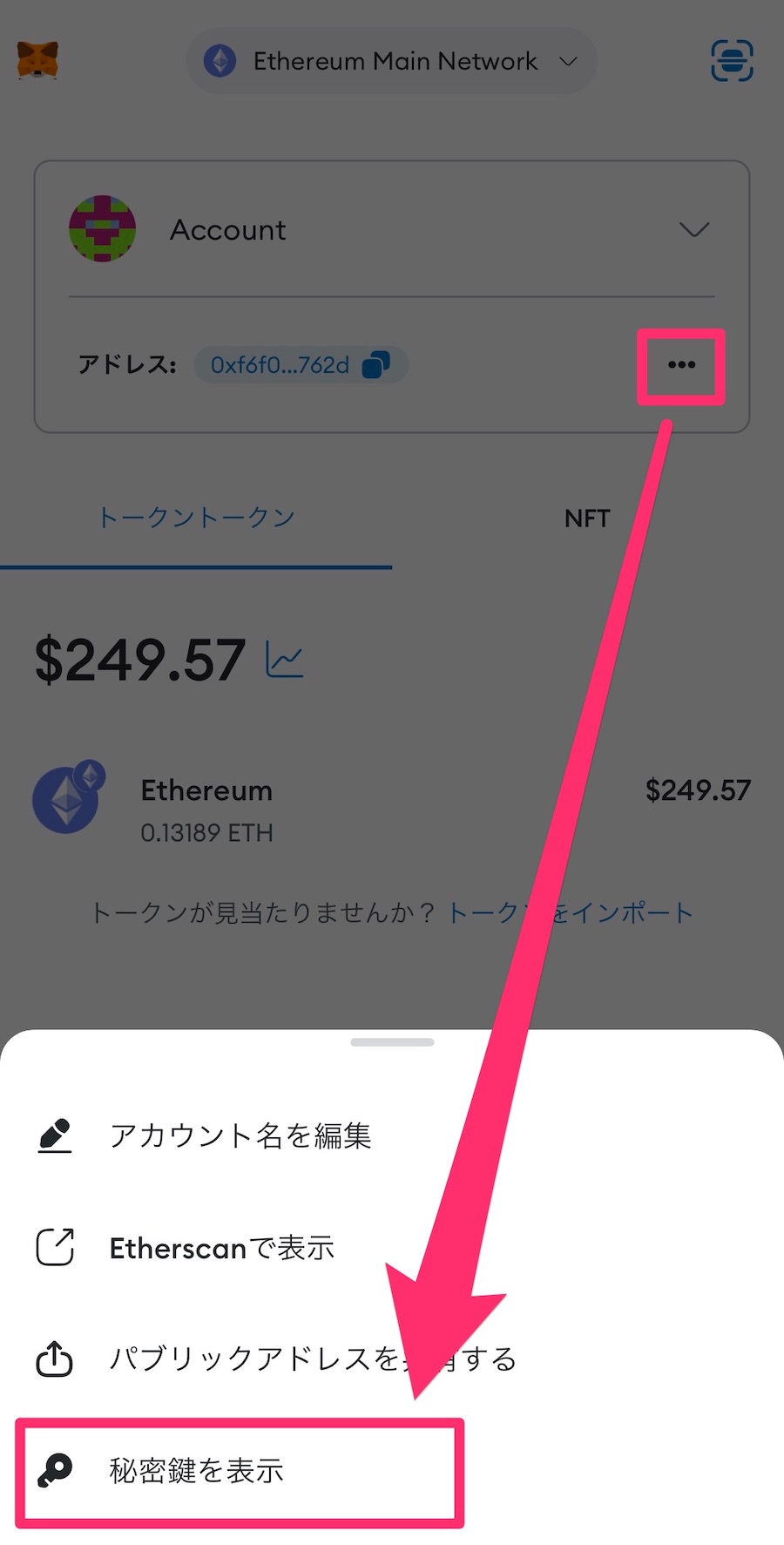
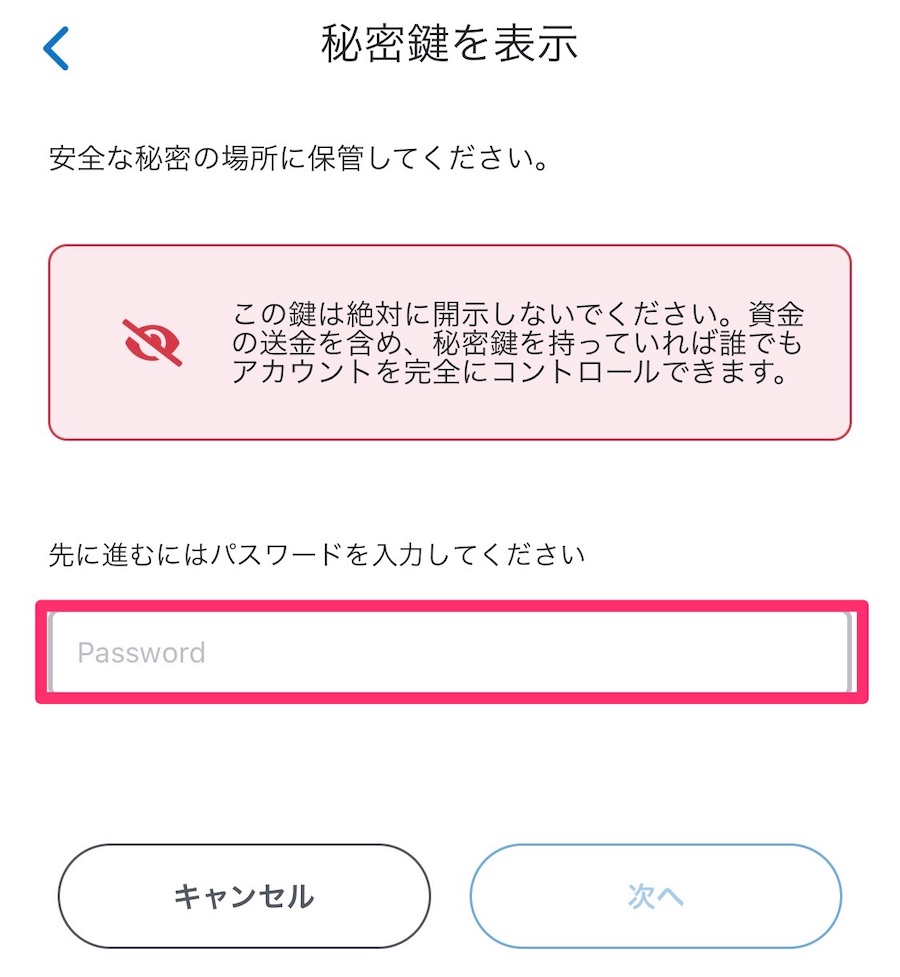
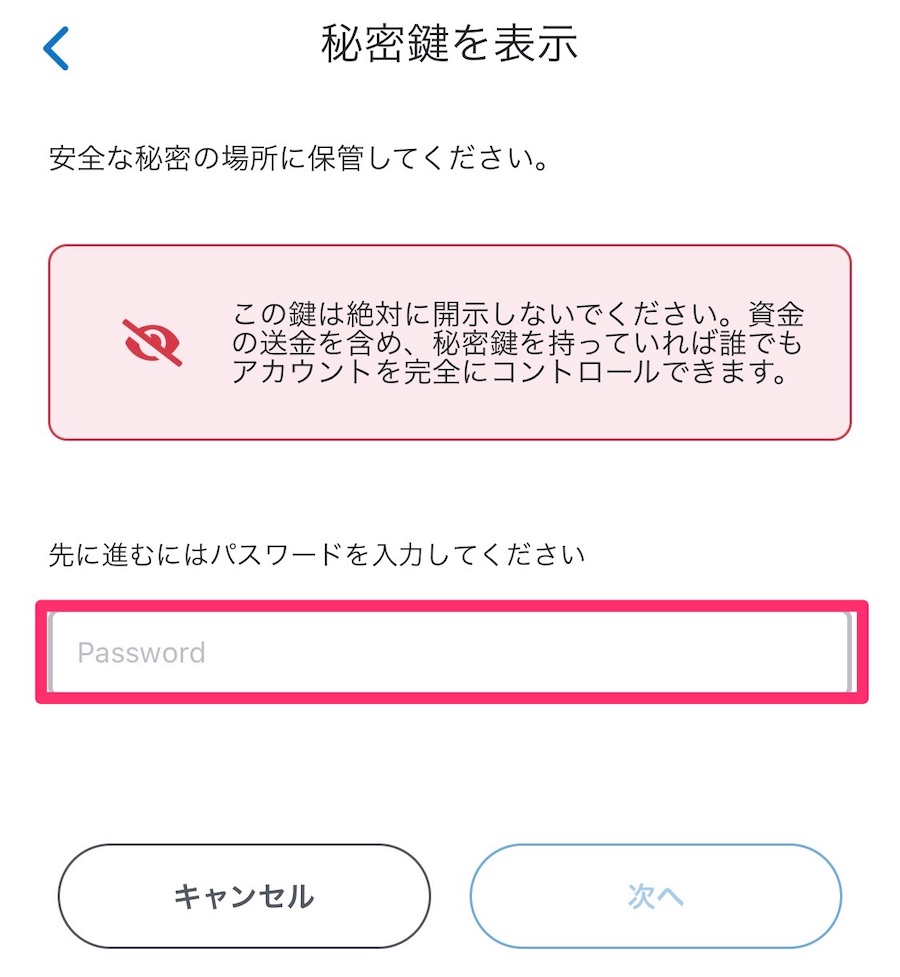
アドレス右の「…」から「秘密鍵を表示」をタップ、パスワードを入力して「次へ」進みます。
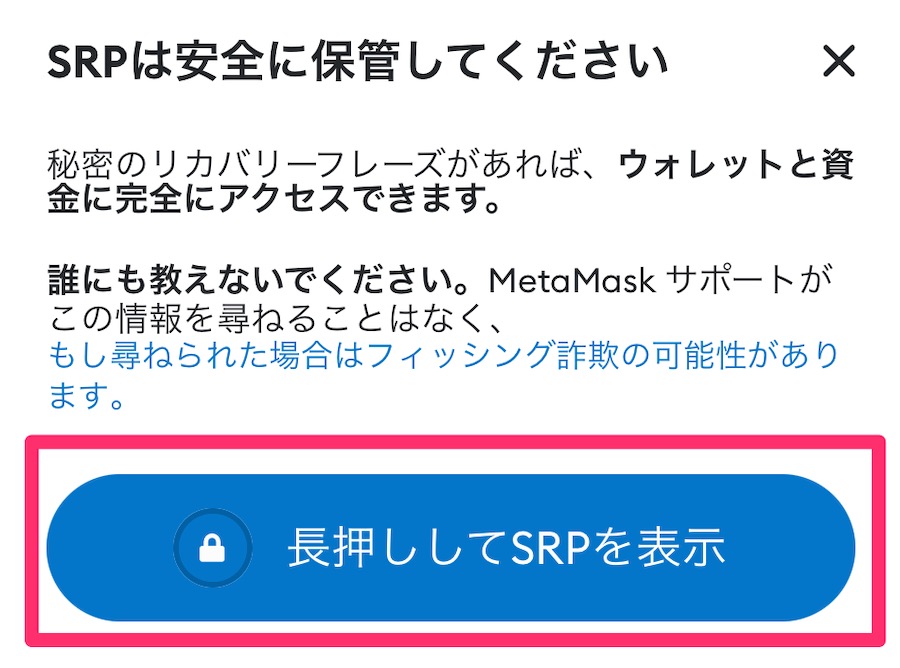
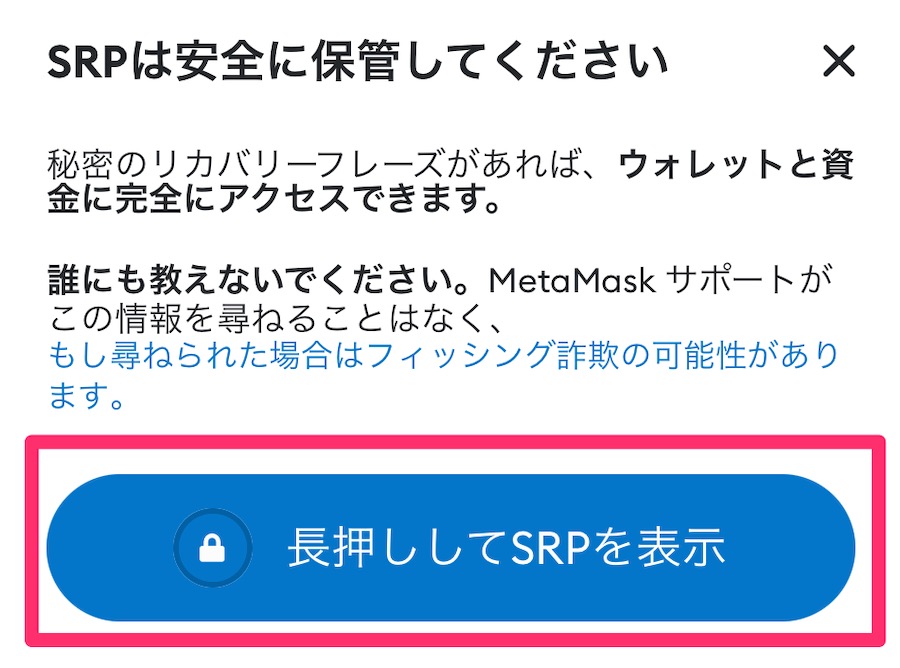
長押しすると表示されます。
パソコンで秘密鍵の確認方法
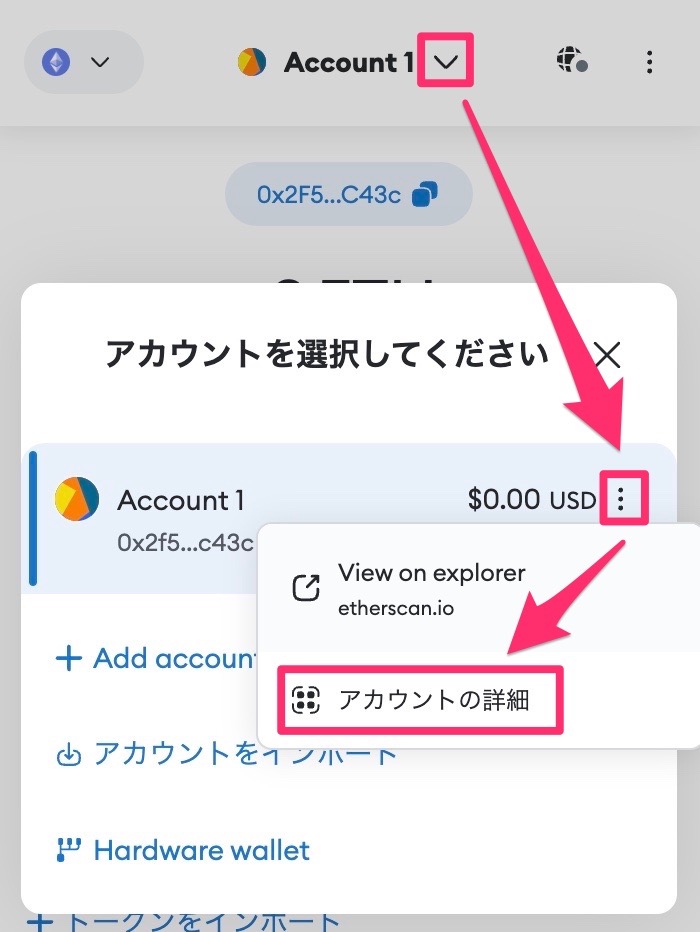
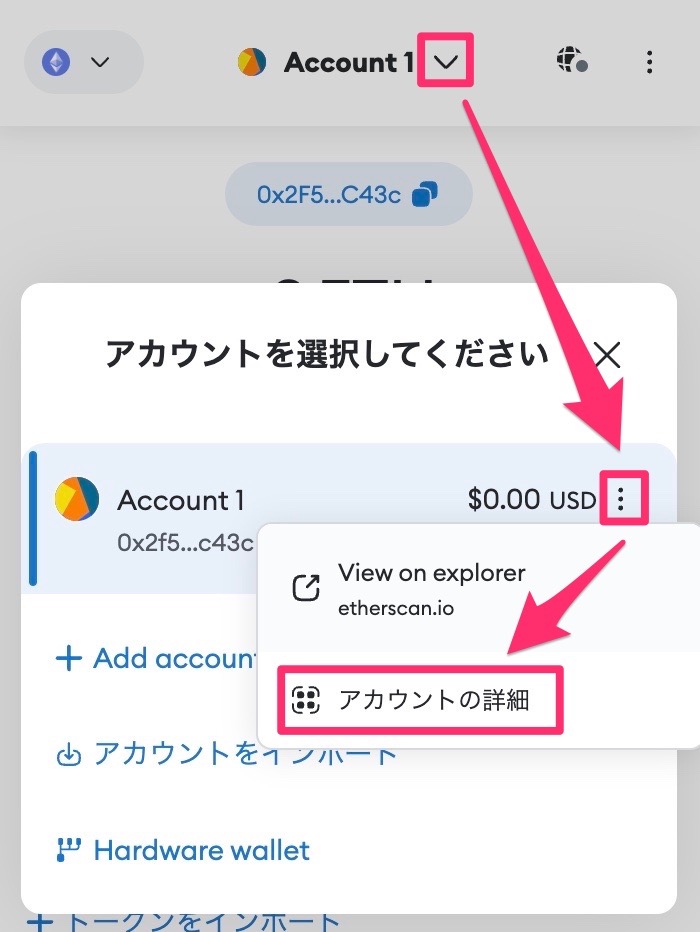
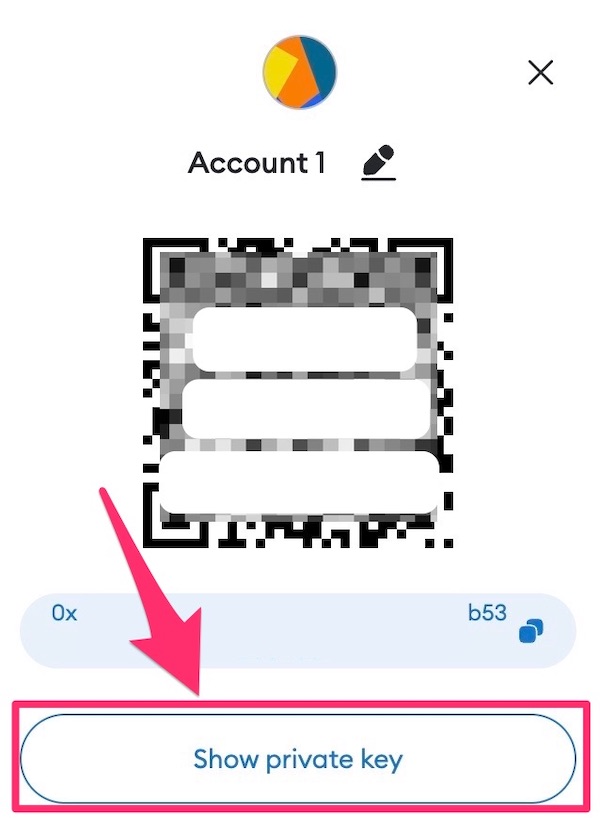
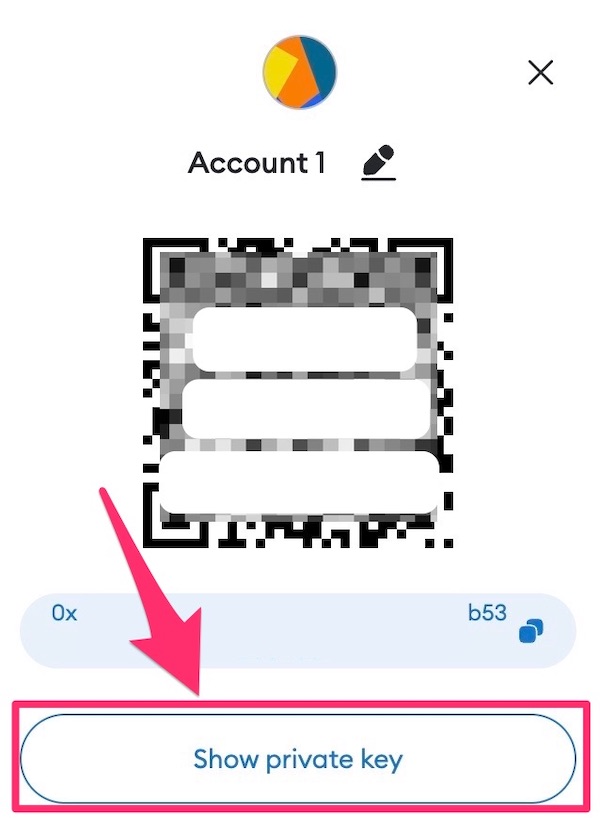
アカウントの矢印から、→「…」→アカウントの詳細とすすみ、「Show private key」をクリック。
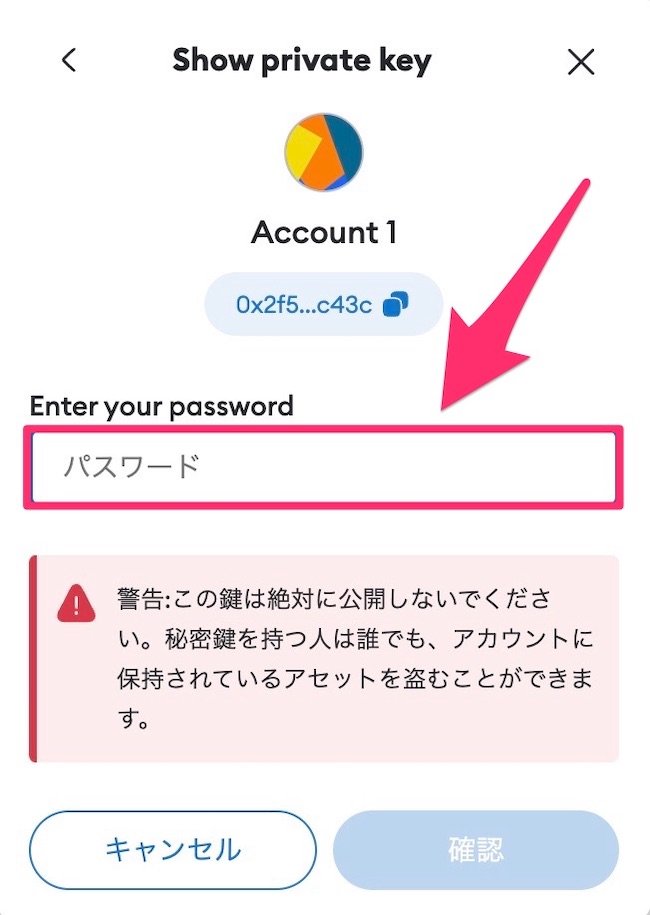
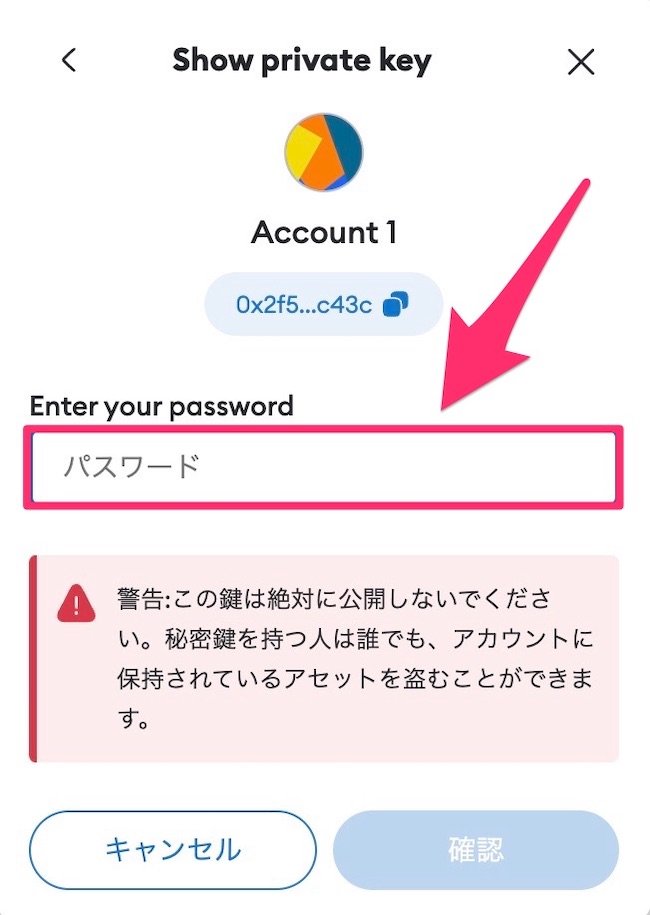
パスワードを入力すると確認できます。
シードフレーズと秘密鍵の違いは、「シードフレーズと秘密鍵の違い」を参考にしてください。
NFTを別ウォレットに移動する
アカウントを削除する前に、NFTを移動or売却しておきます。 ※別端末でメタマスクを復元して使う場合には、移動の必要はありません。 NFTの移動はOpenSeaを利用します。
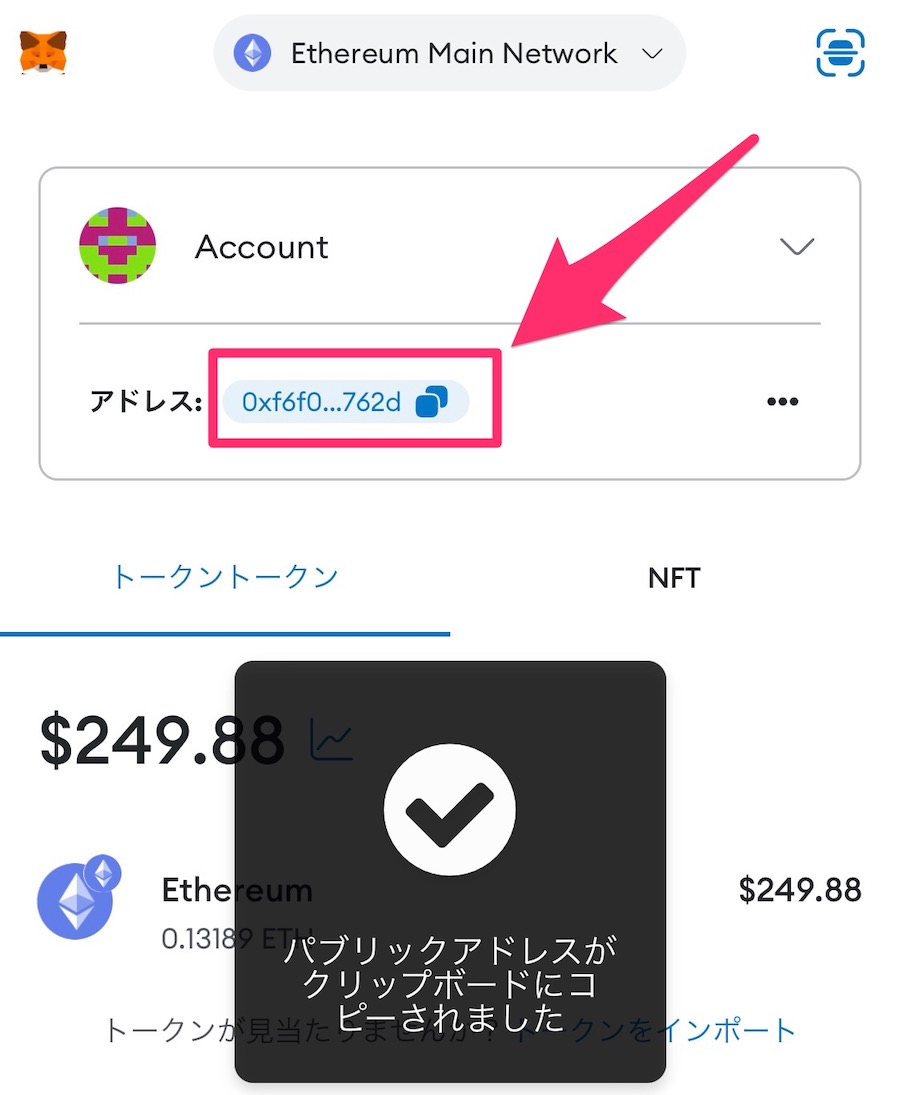
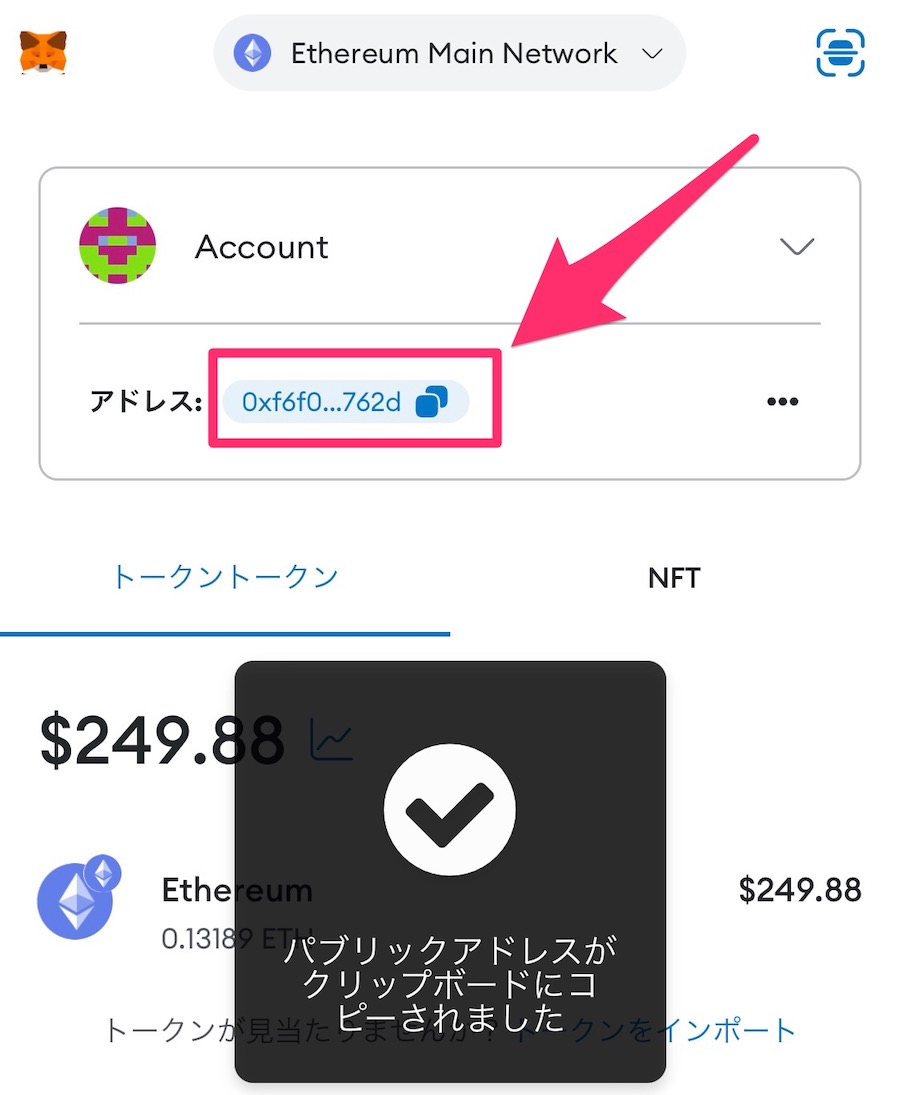
送付先のウォレットアドレスをコピーします。
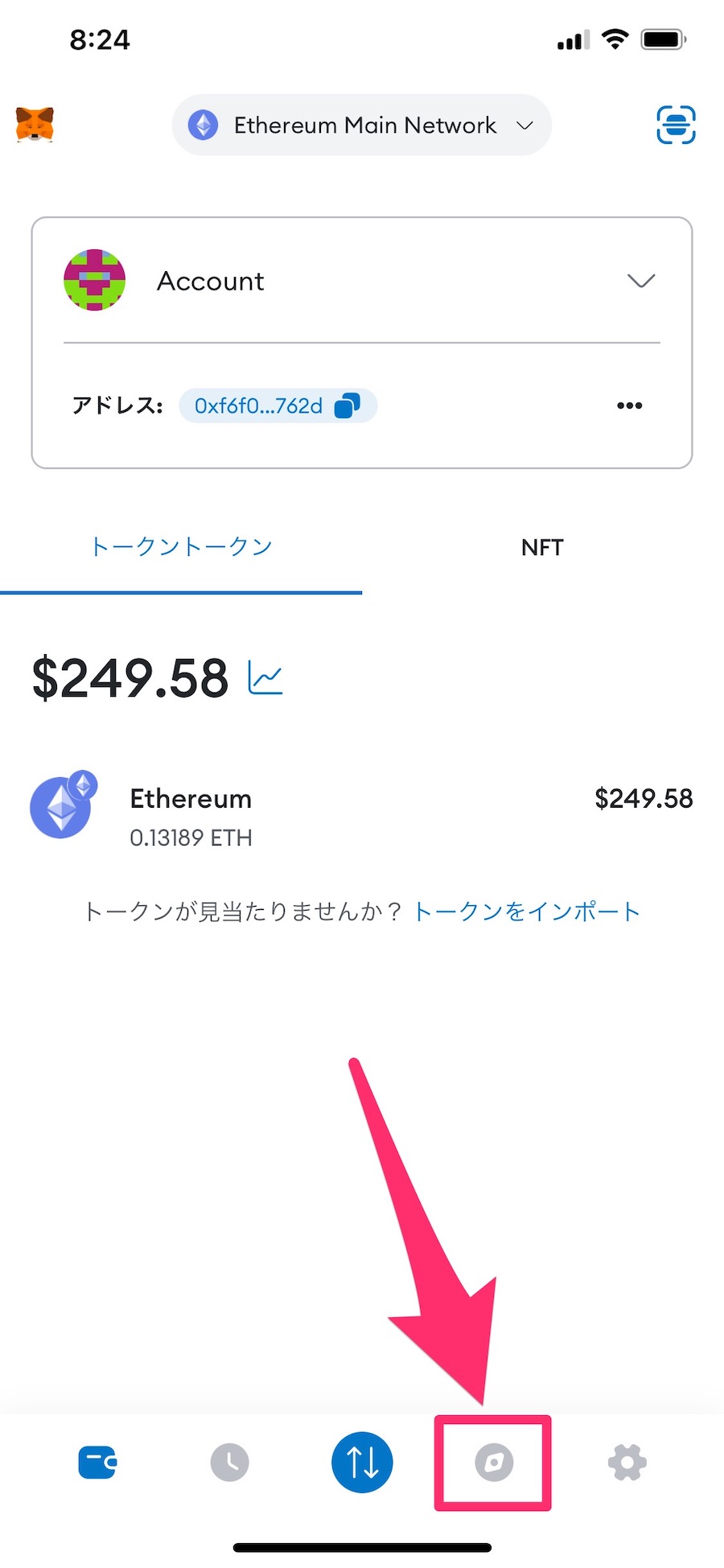
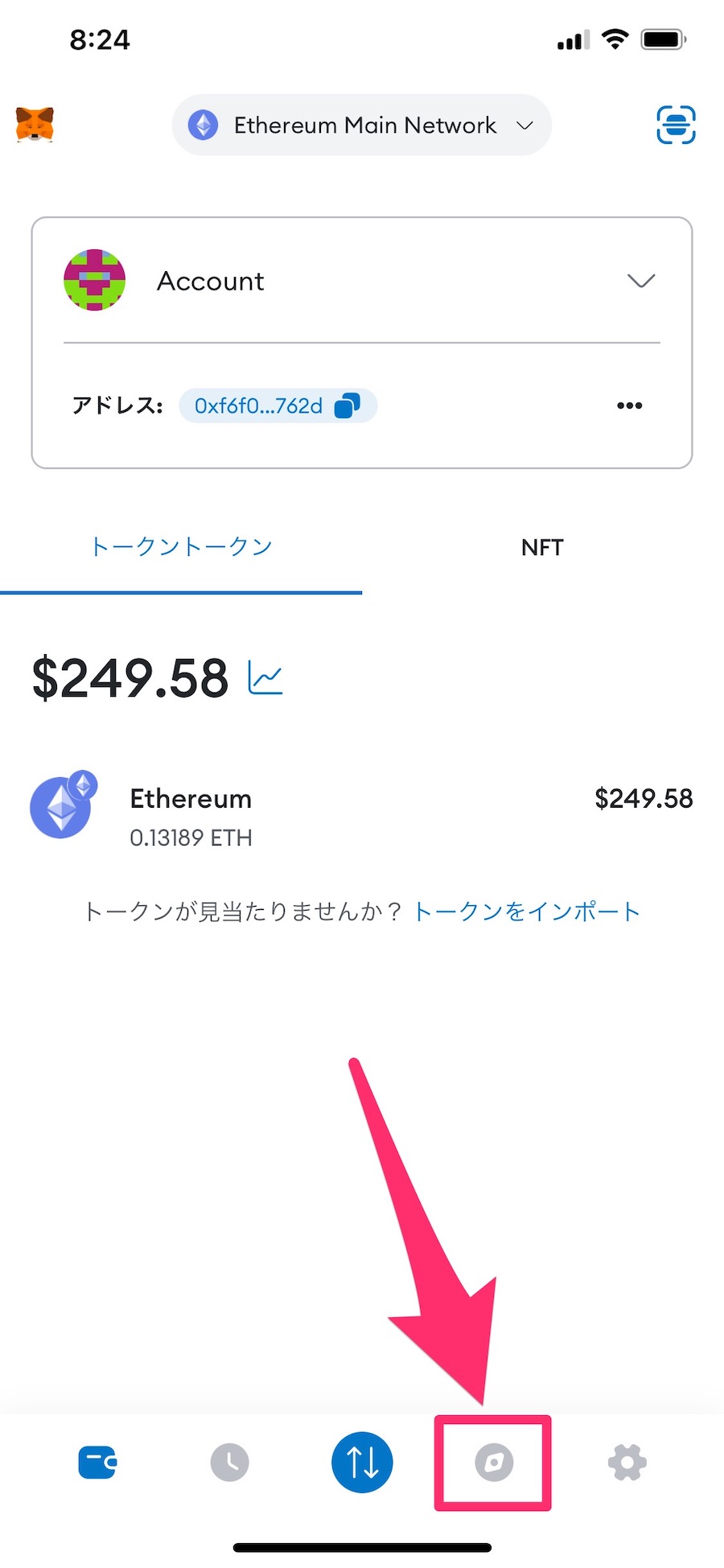


↓スマホの場合は、メタマスクブラウザにURLをコピペしてください。
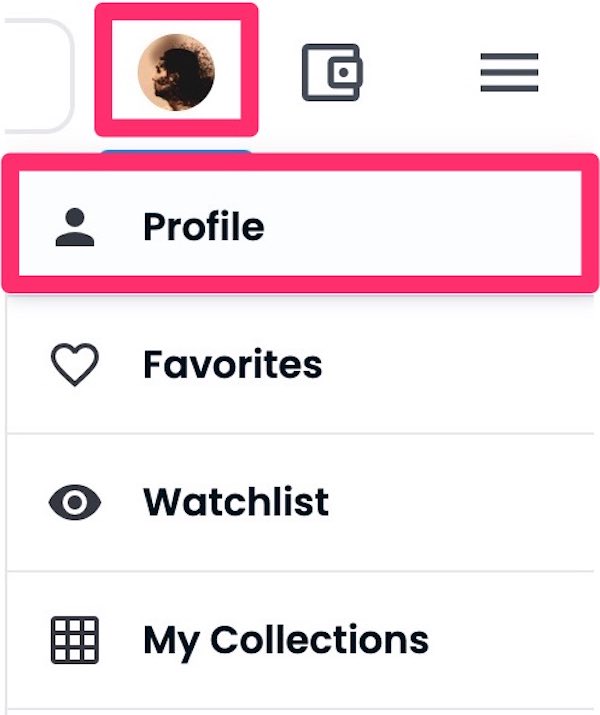
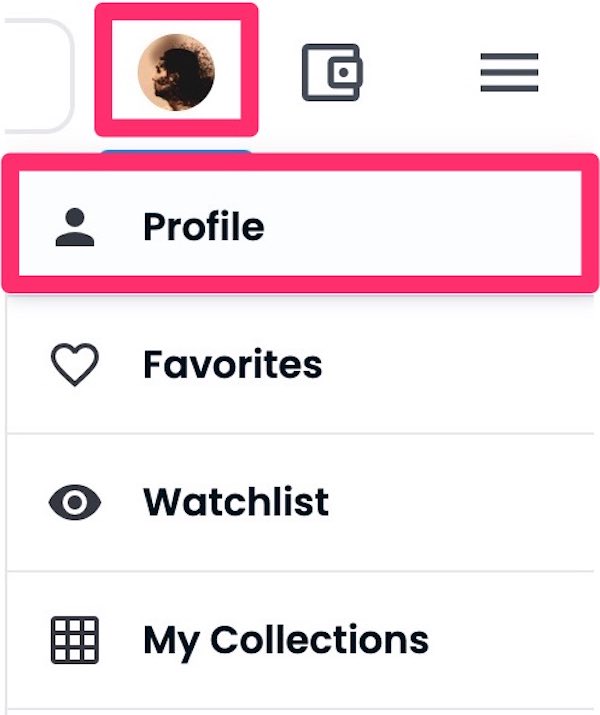
OpenSeaでウォレットをつなぎ、プロフィールページでNFTを選びます。
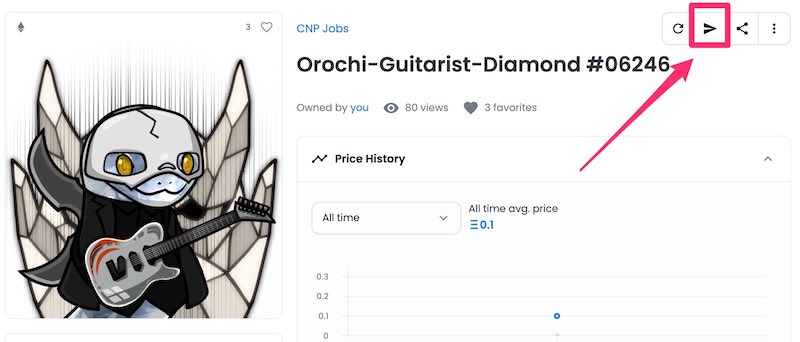
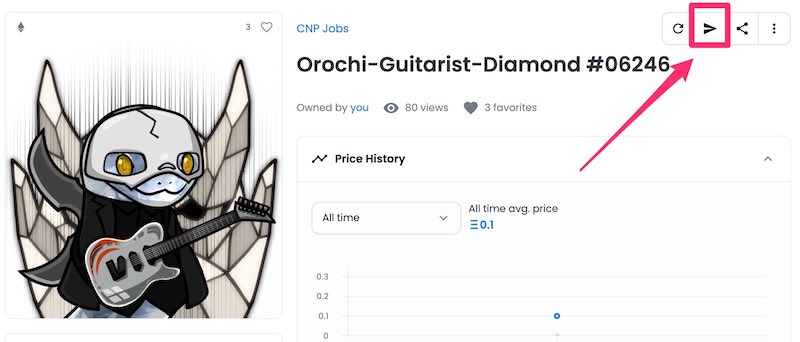
右上の「Transfer」アイコンをクリック。
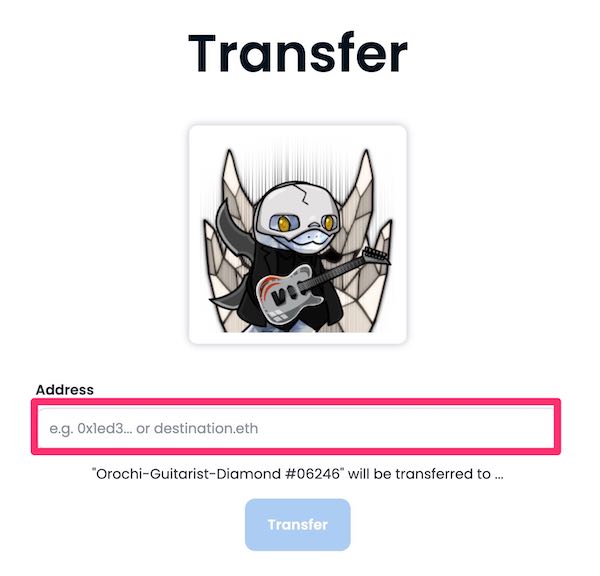
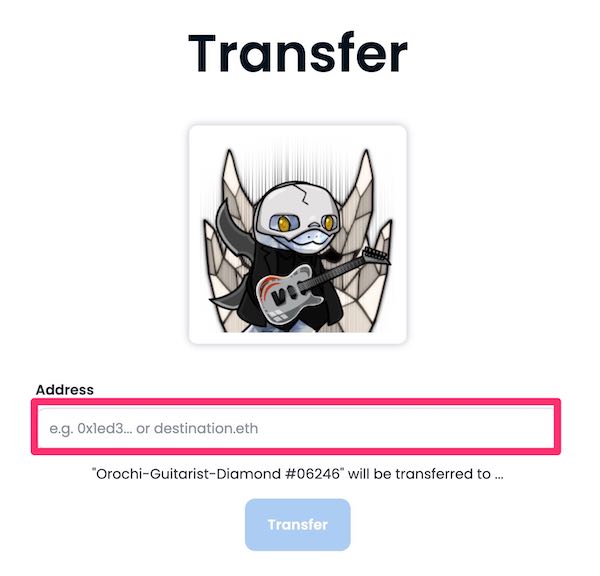
Addressに送付先のウォレットアドレスを入れて「Transfer」ボタンをクリック。



ウォレットアドレスは必ずコピペすること!
間違えても取り消せません。
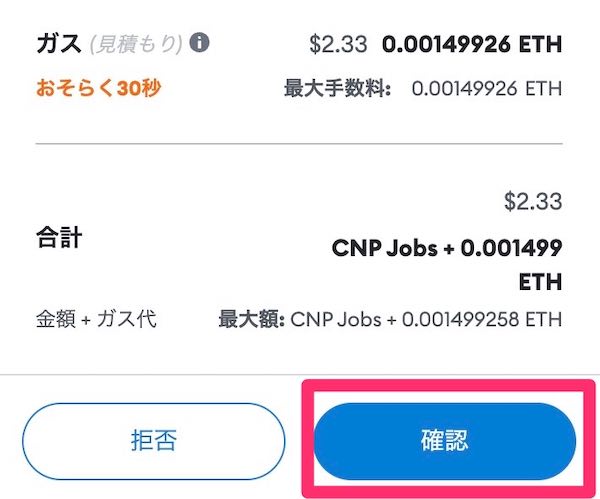
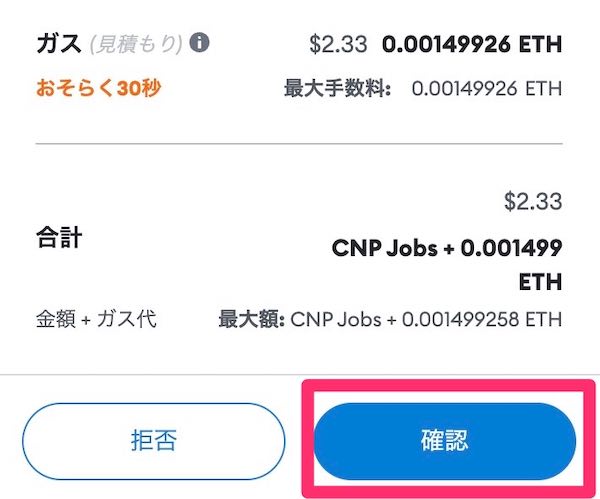
ガス代を確認してボタンを押したら送信完了です。
さらに詳しくは、「OpenSeaでNFTを他のウォレットに送る方法」を参考にしてください。
メタマスク内の資金を移動する


別端末でメタマスクを復元して使う場合には、送金する必要はありません。
送金先のアドレスをコピーする


違うメタマスクに送金する場合は、送金先のウォレットアドレスをコピー。
仮想通貨取引所
今回はGMOコイン
GMOコイン
アプリの場合は「預入/送付」をタップ。
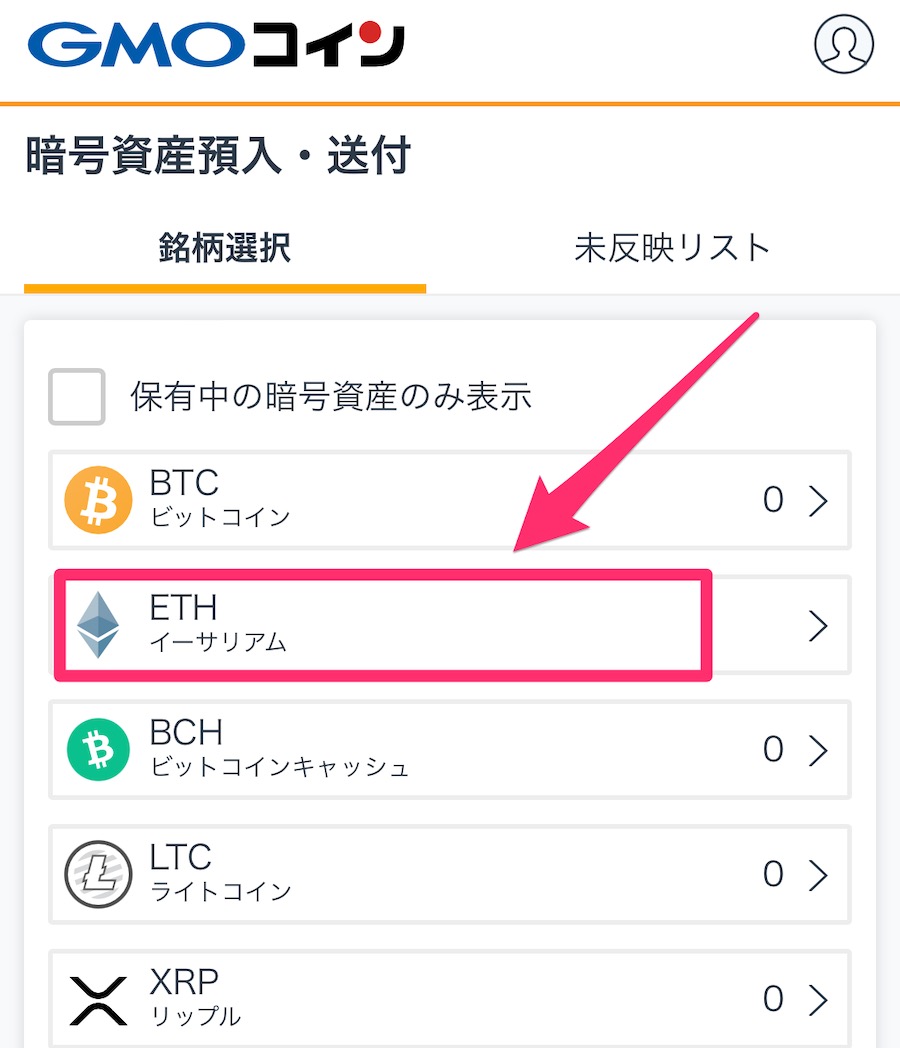
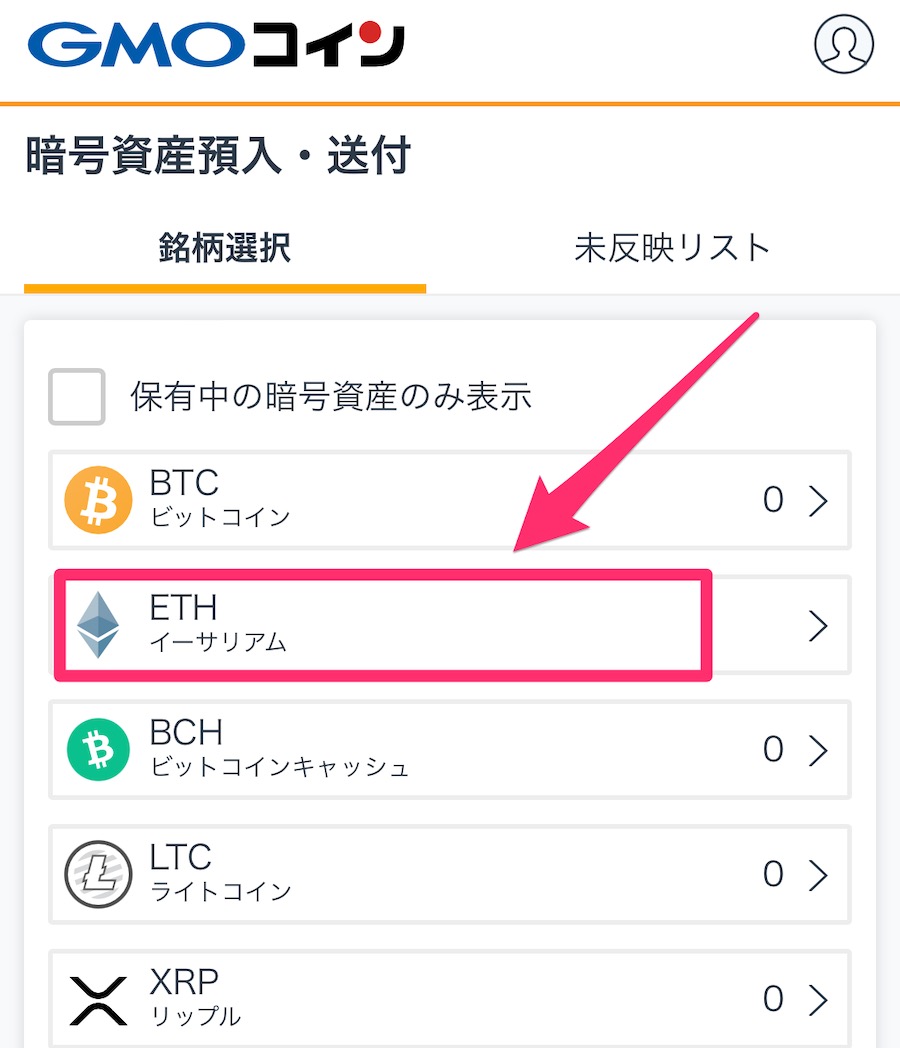
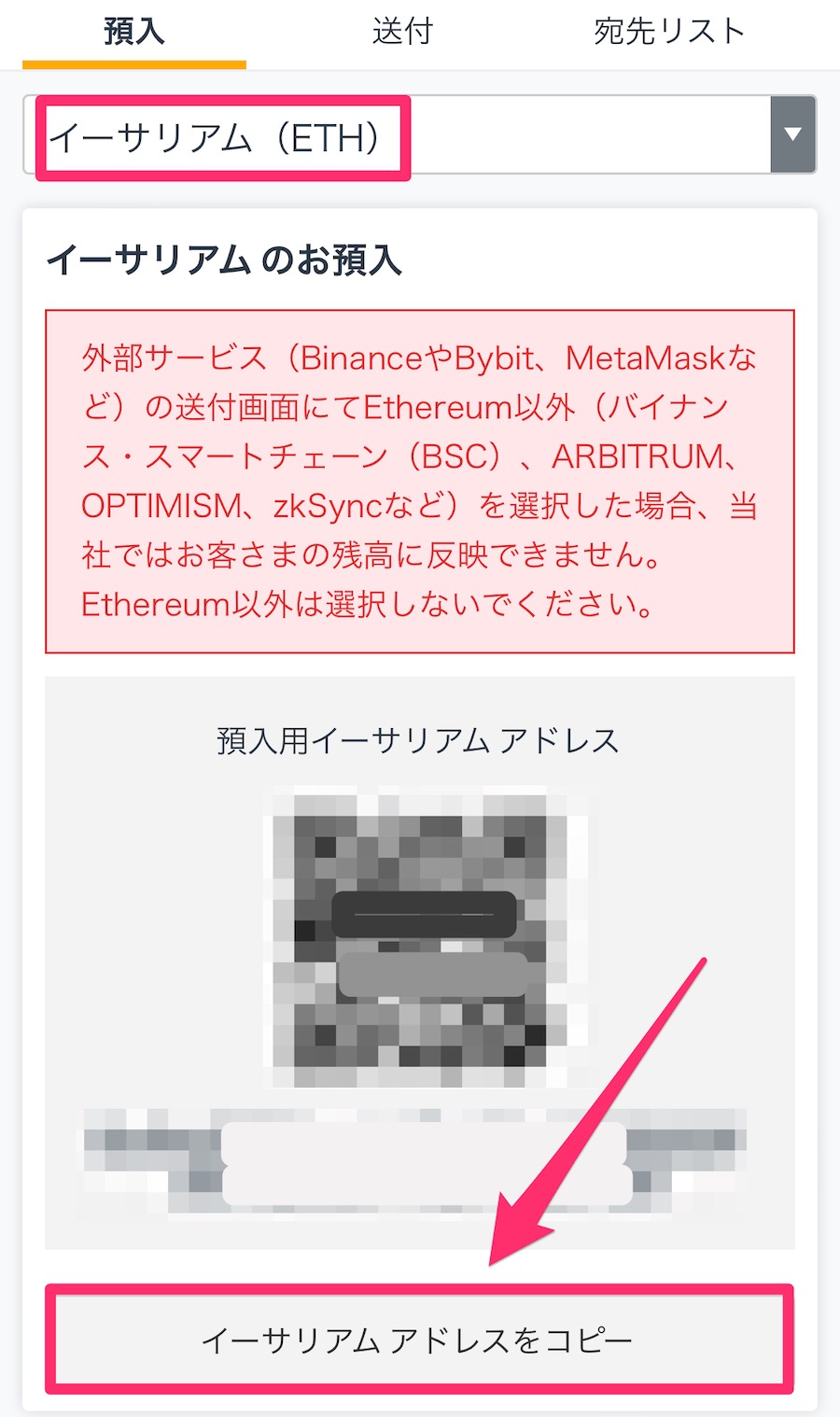
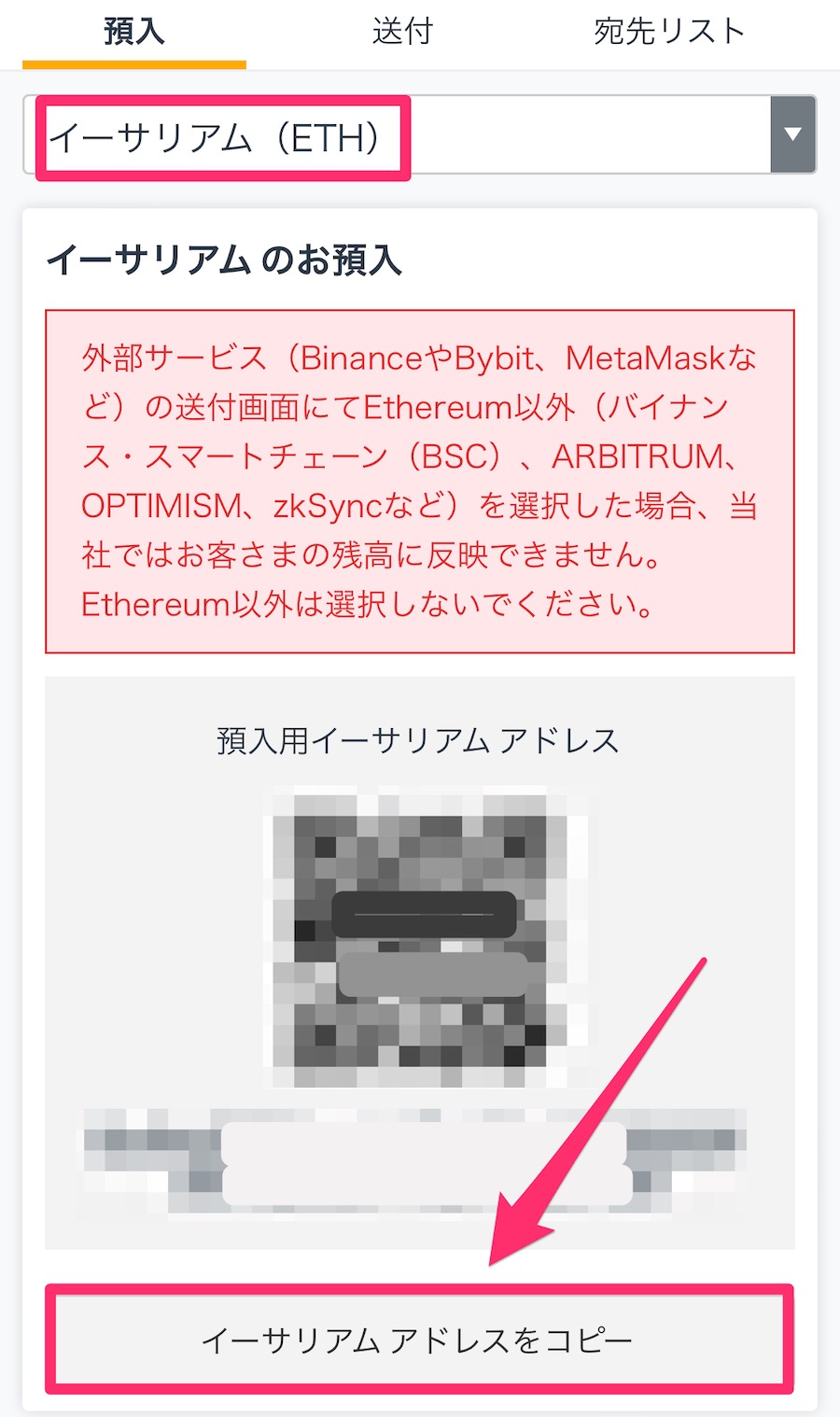
送金する通貨を選んで、預入を選択。
ここで表示されるアドレス宛に送金します。
さらに詳しくは、「メタマスクから仮想通貨を出金して日本円に換金する方法」を参考にしてください。
スマホ|メタマスク内のアカウントを削除する
メタマスクにはアカウントを個別で削除する方法がありません。
残高が残ってるアカウントだけ表示する方法になります。
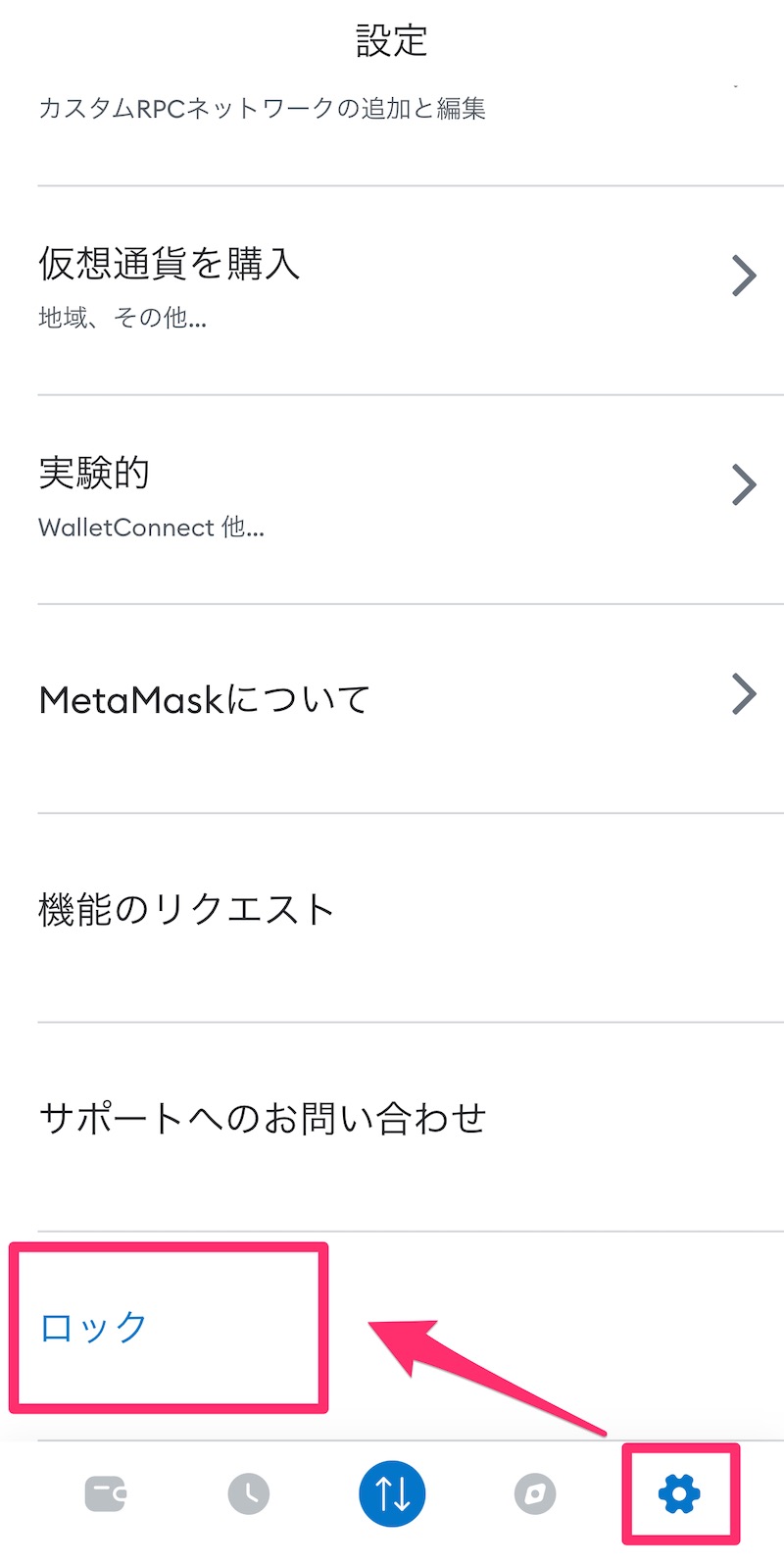
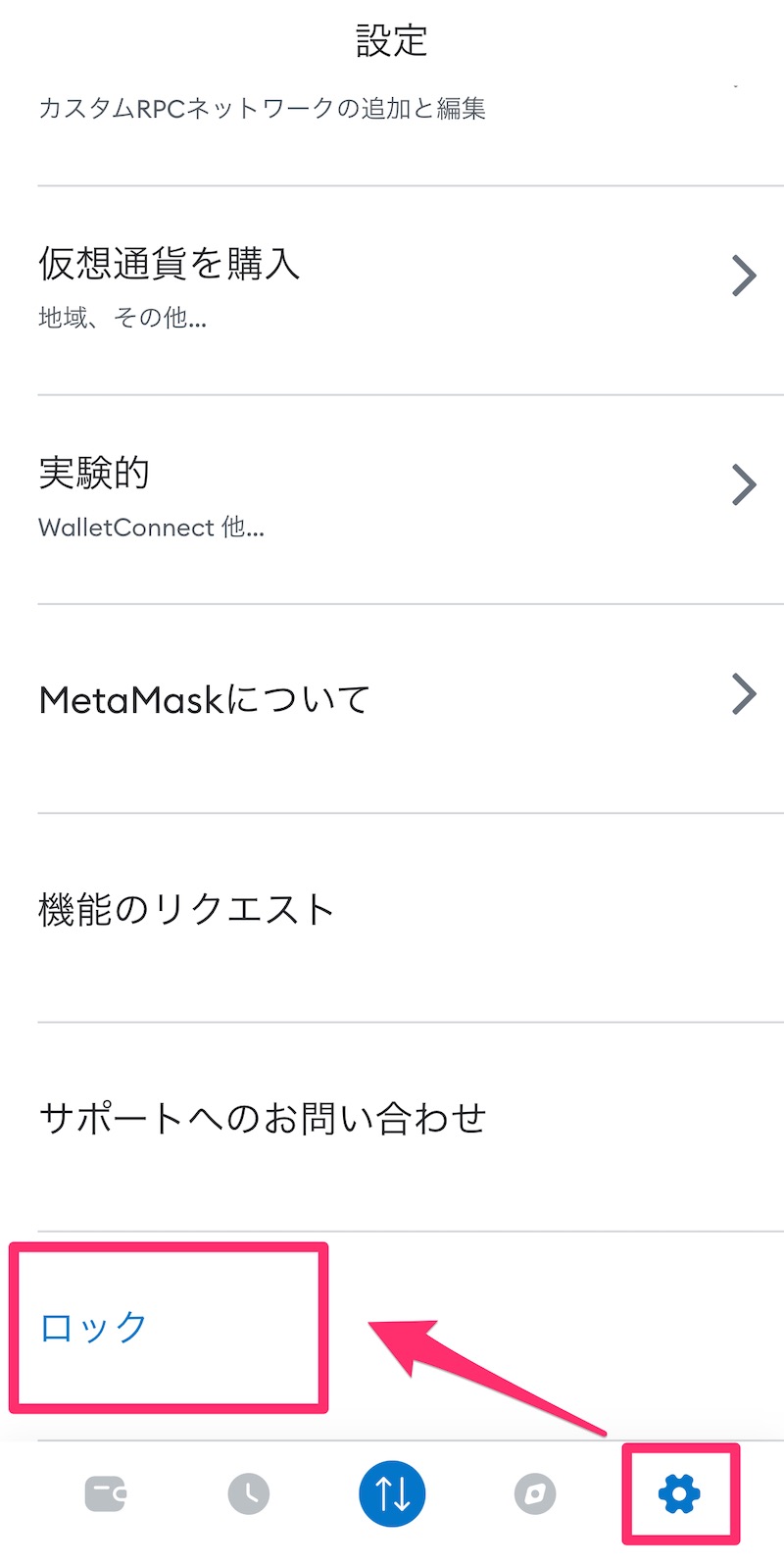
設定から「ロック」をタップ。
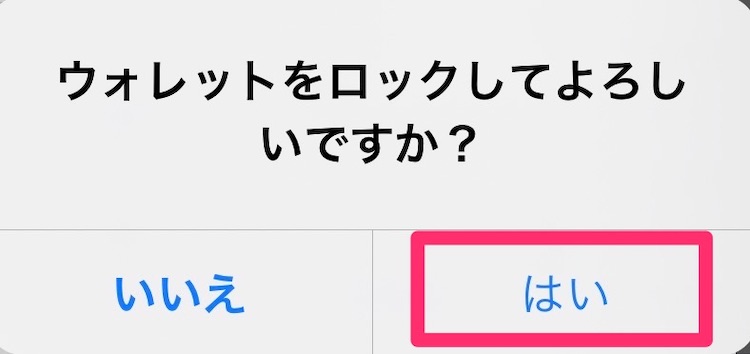
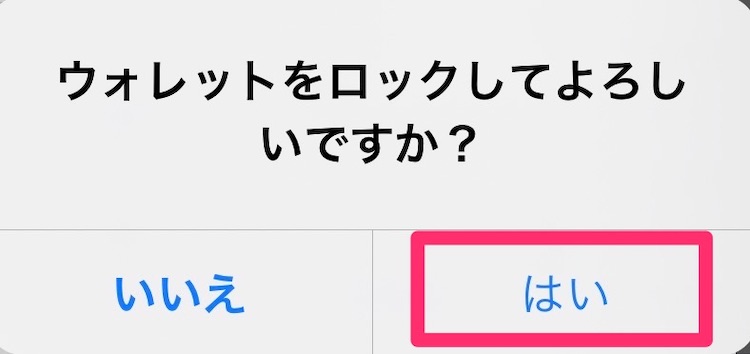
「はい」をタップします。
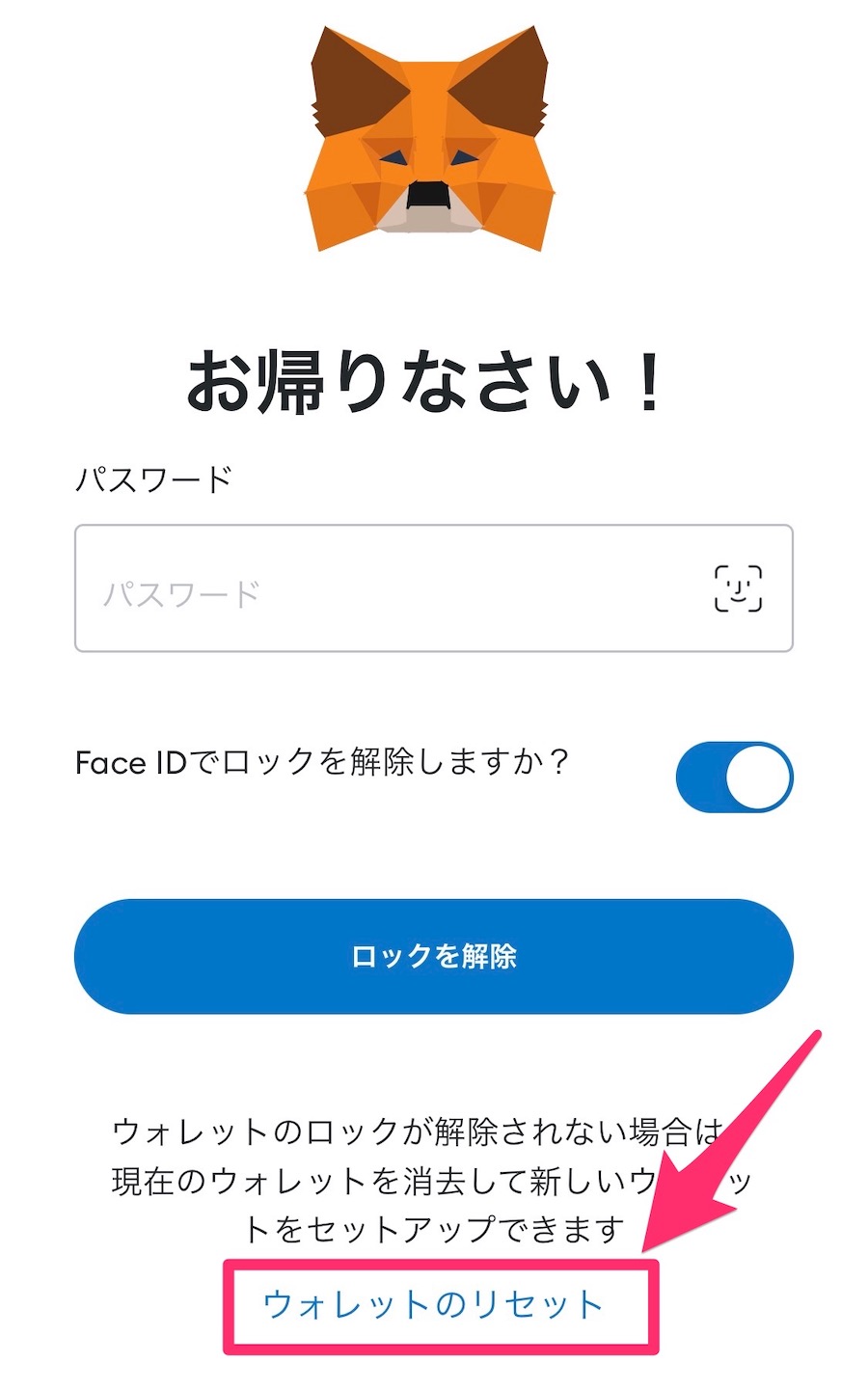
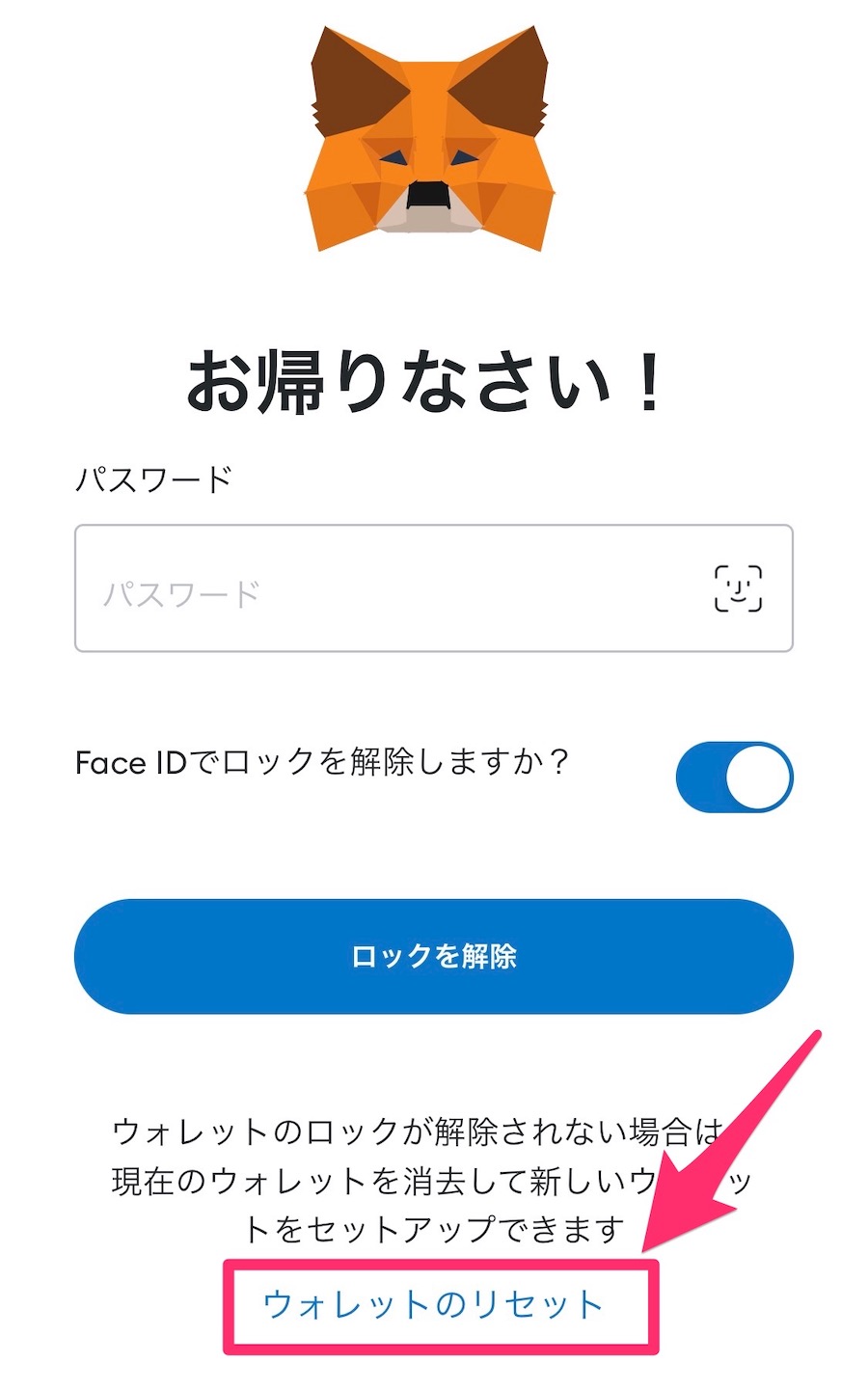
「ウォレットのリセット」をタップ。
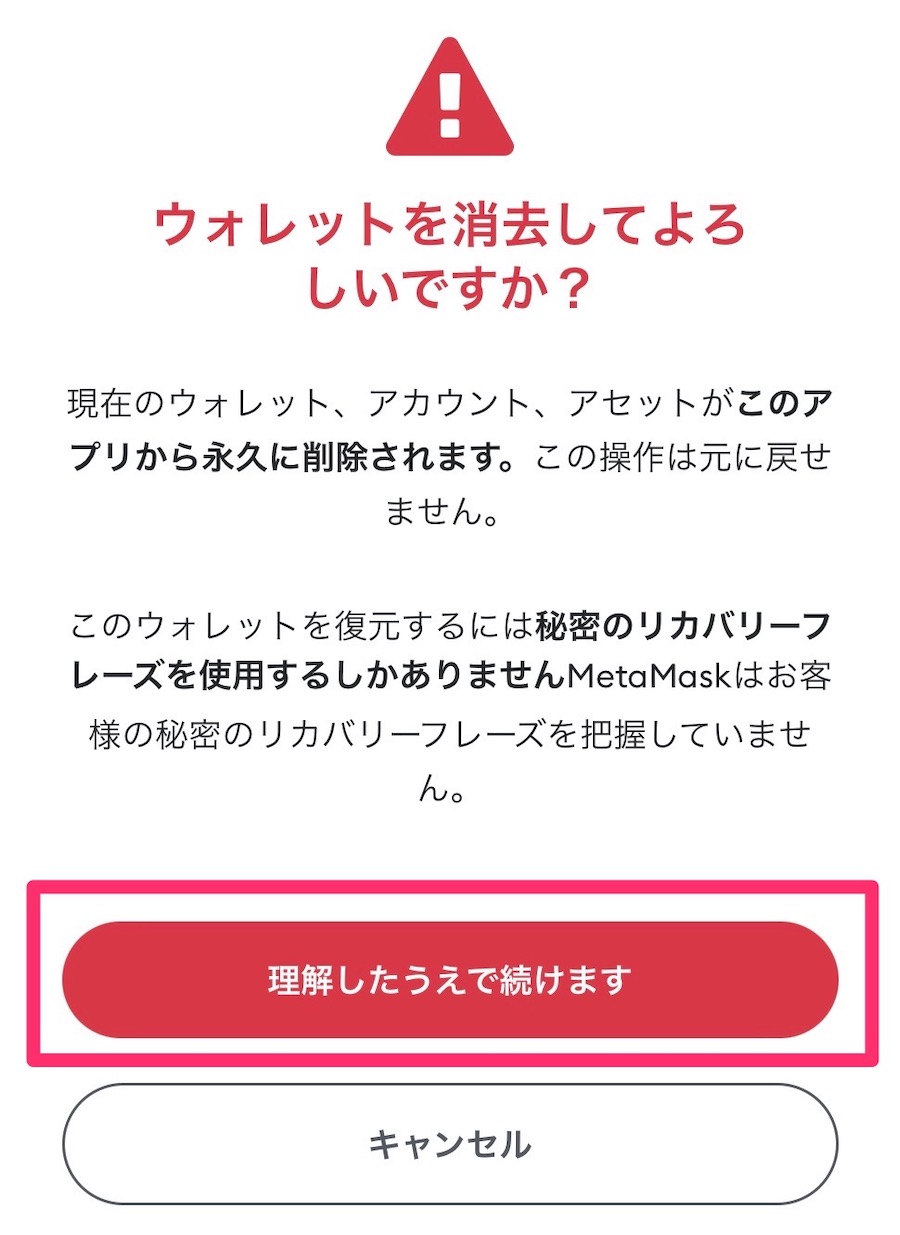
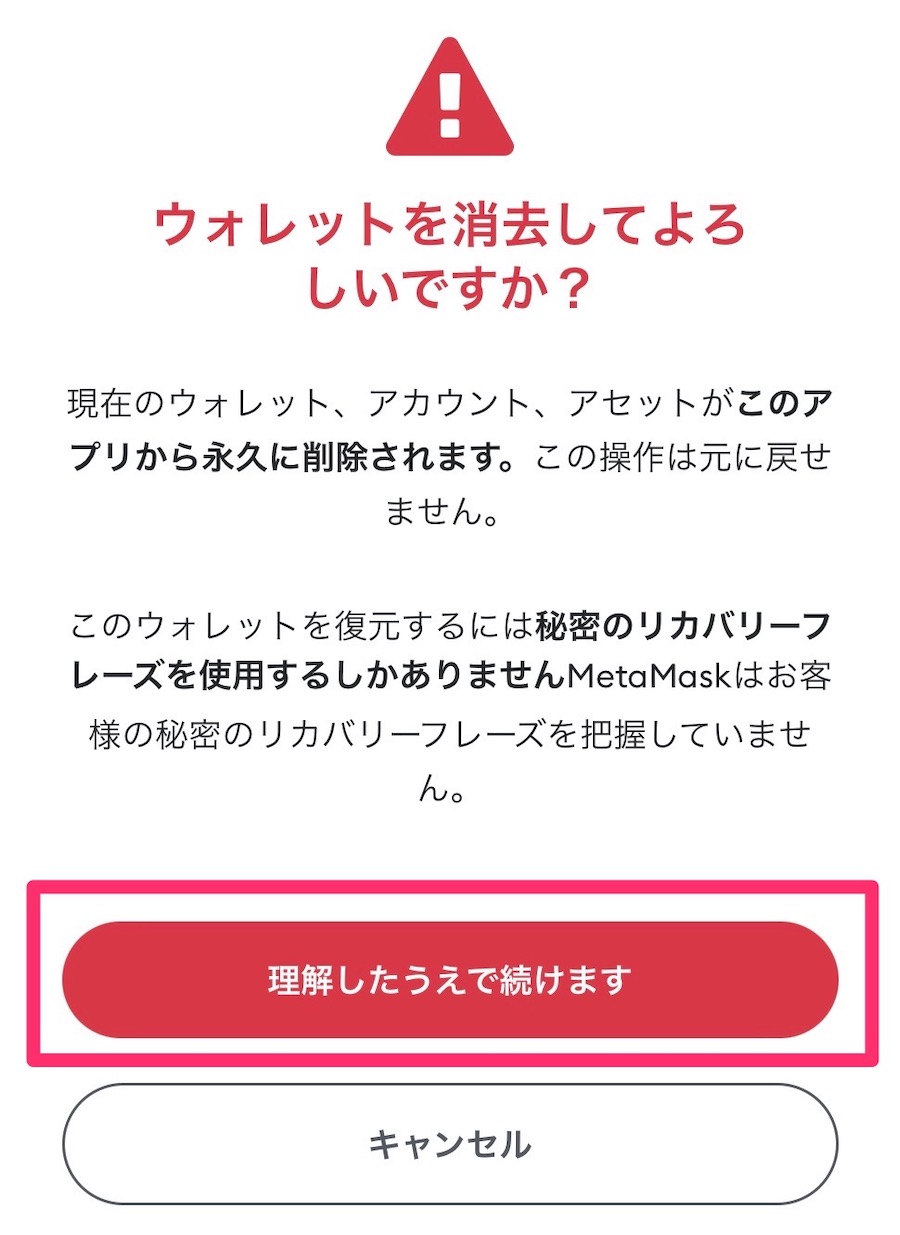
「理解したうえで続けます」をタップ。
※つづけても、お金やNFTはなくなりません。
※シークレットリカバリーフレーズがないと復元できません。
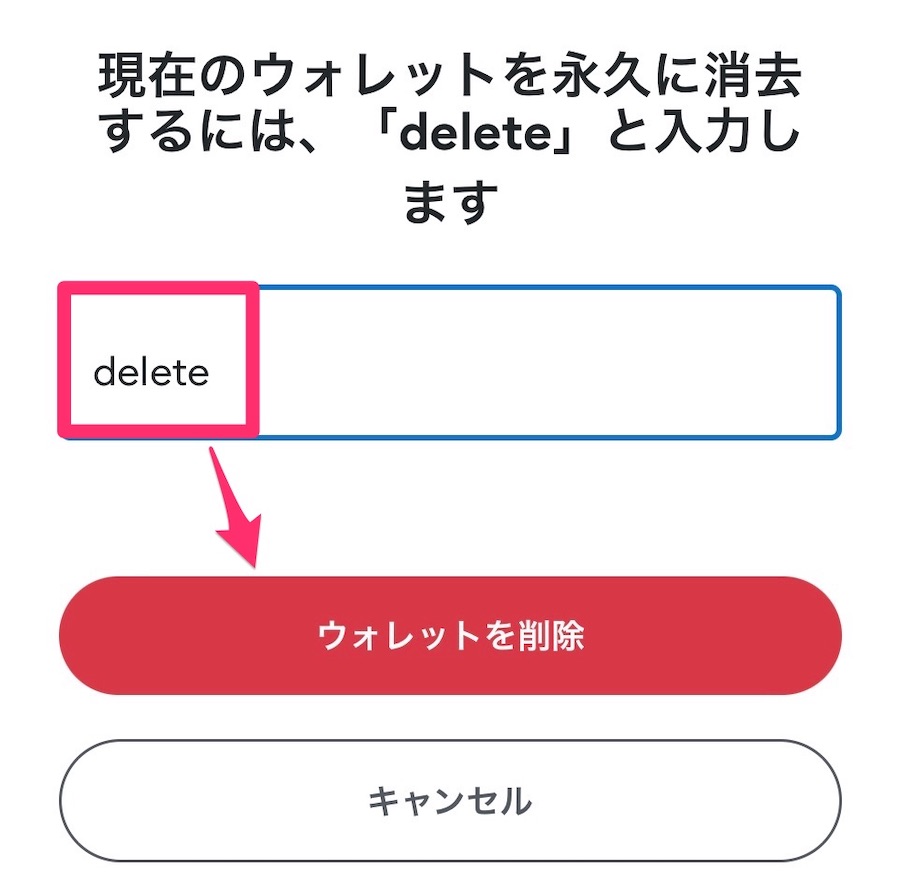
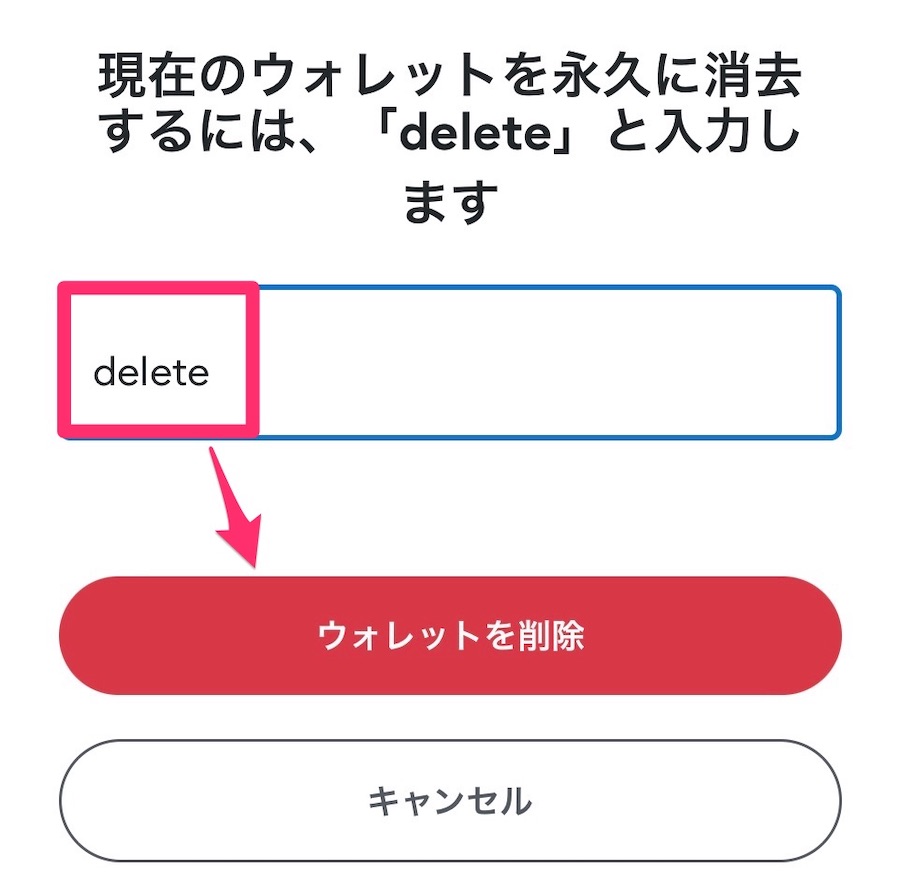
「delete」と入力して「ウォレットを削除」をタップ。
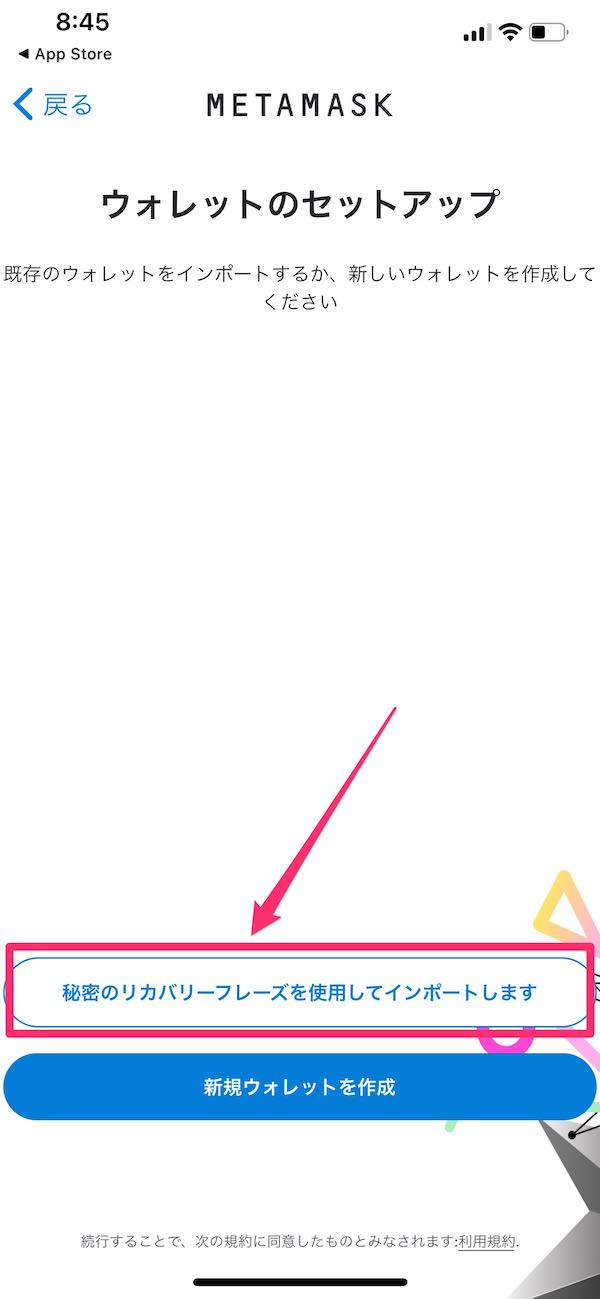
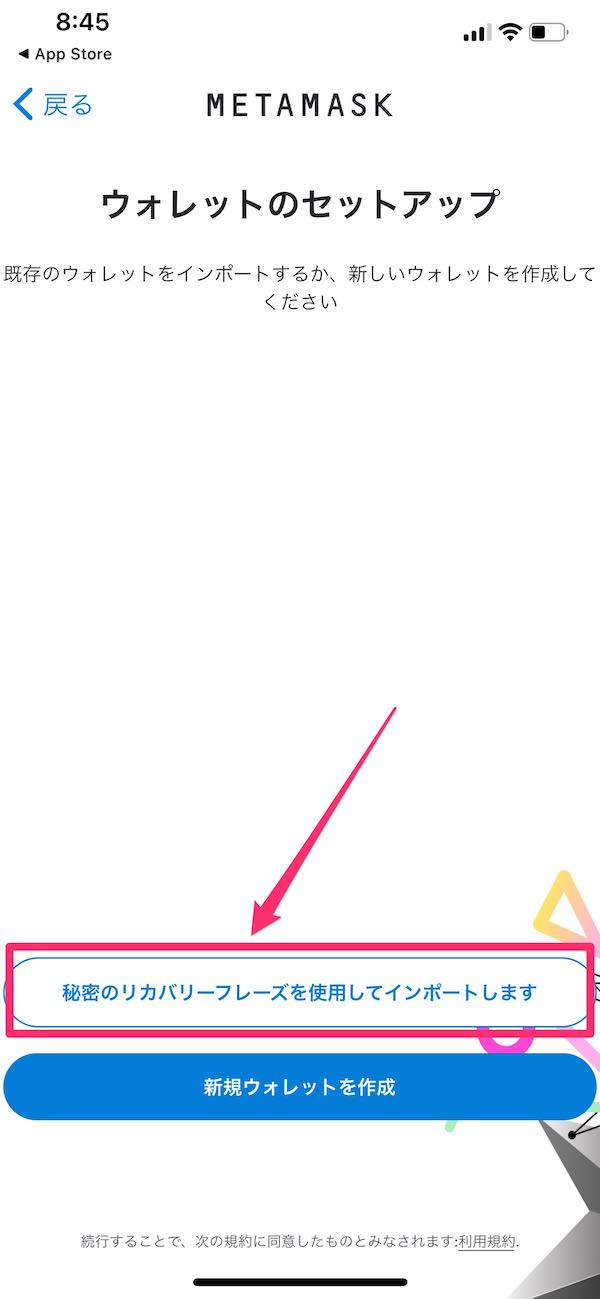
「秘密のリカバリーフレーズを使用してインポートします」をタップ。
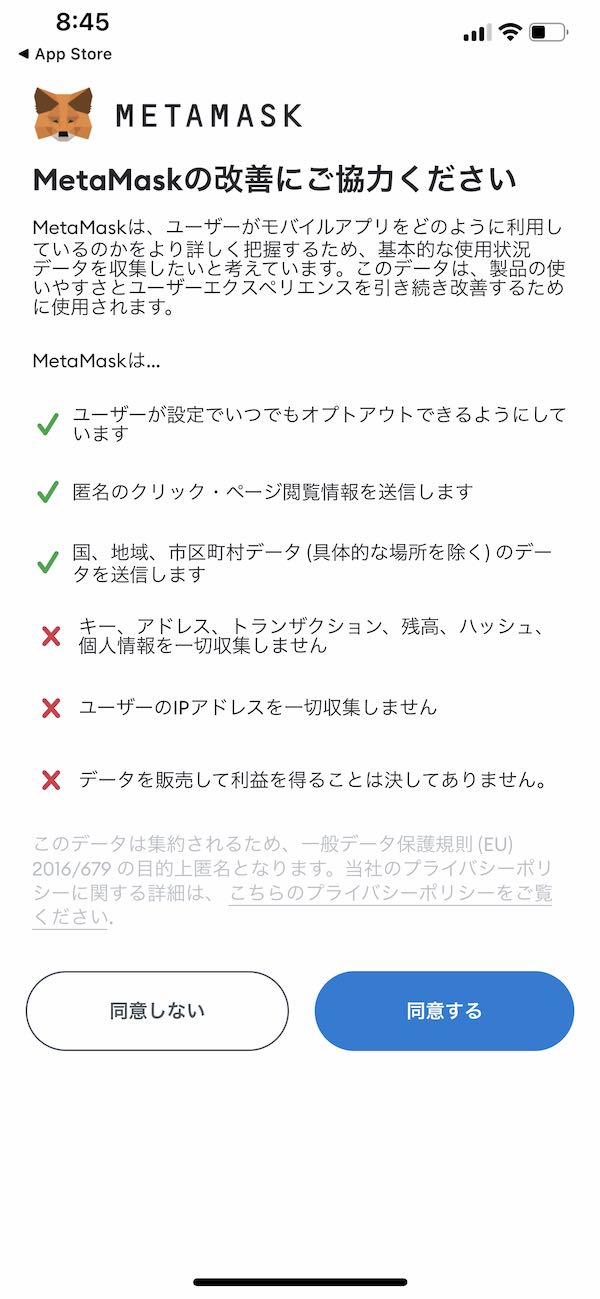
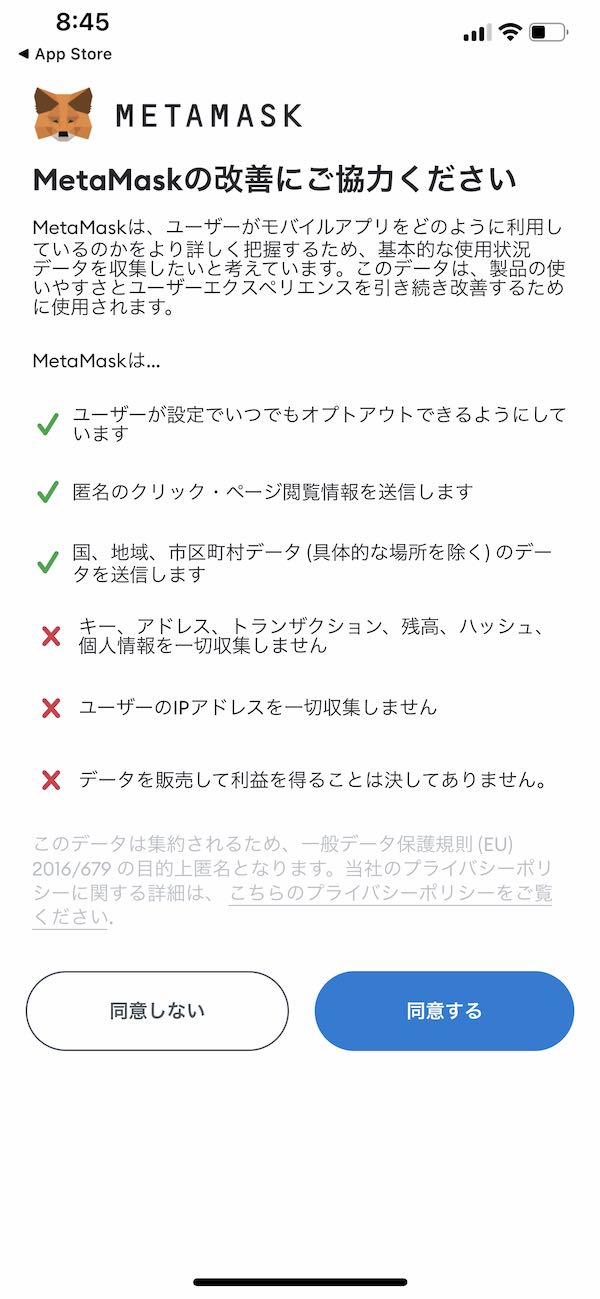
確認して「同意する」をタップ。
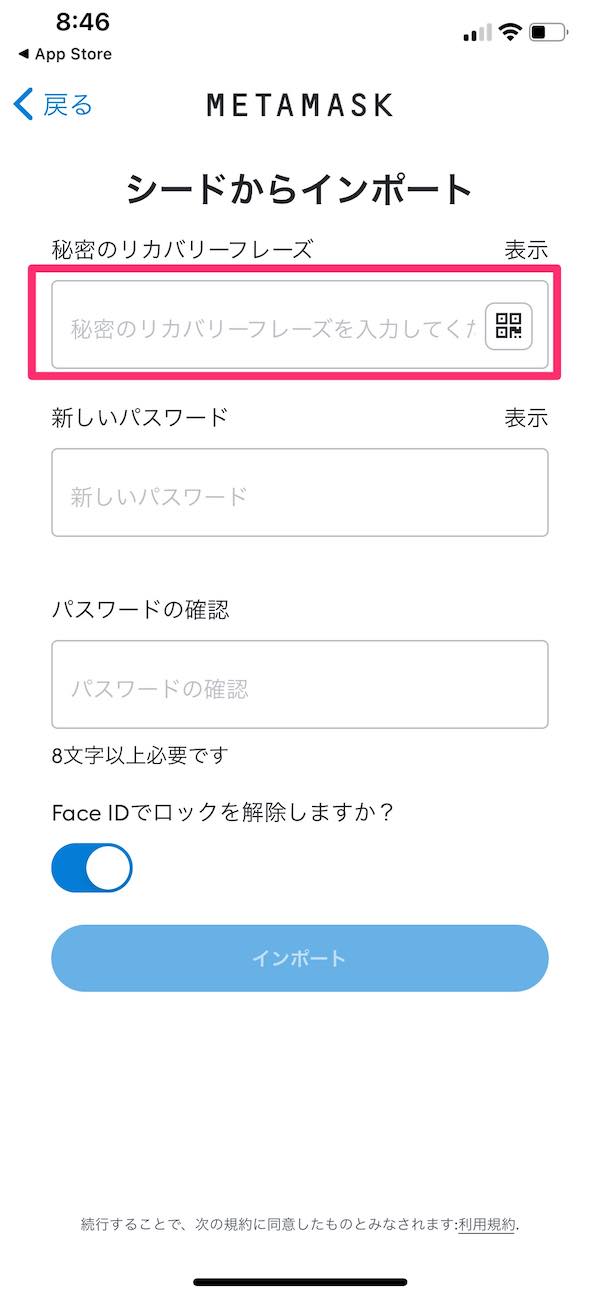
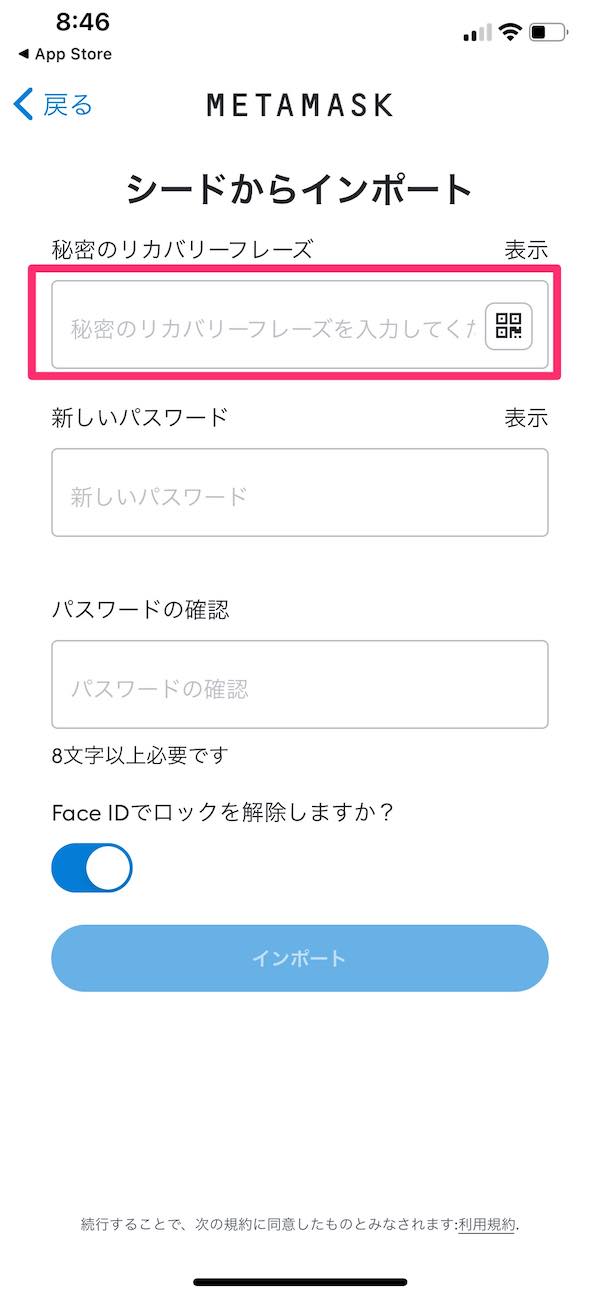
「秘密のリカバリーフレーズ」に用意したシークレットフレーズ(12個の英単語)を入力します。 コピペではなく1単語ずつ入力する場合、単語と単語の間にスペースを入れてください。
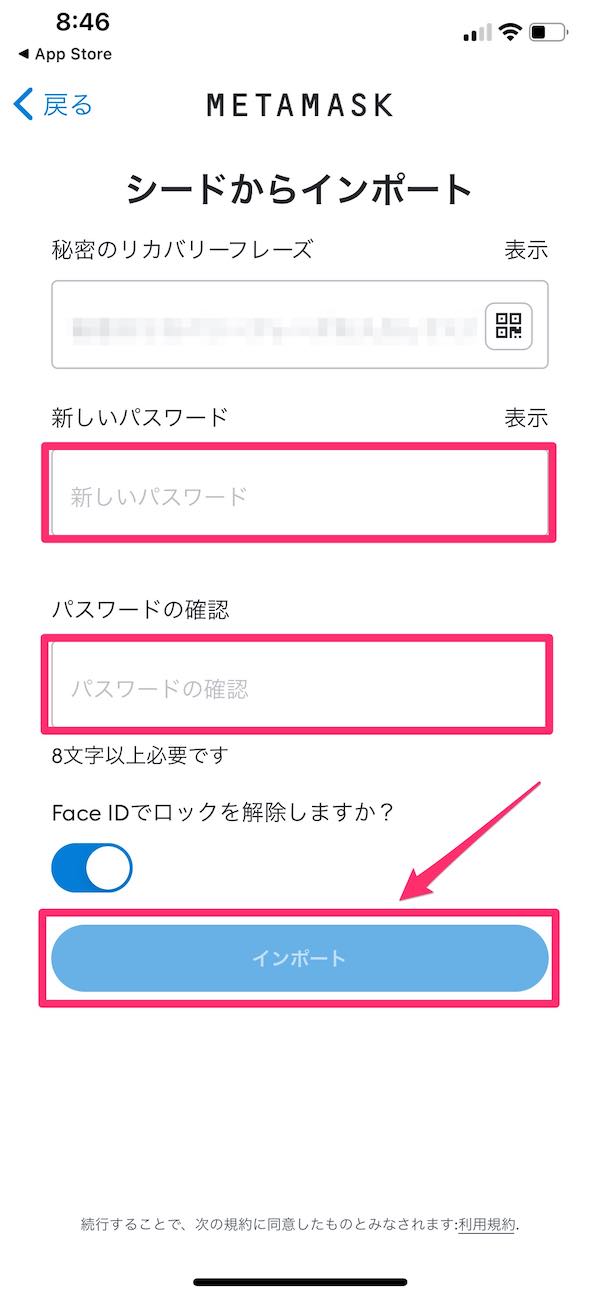
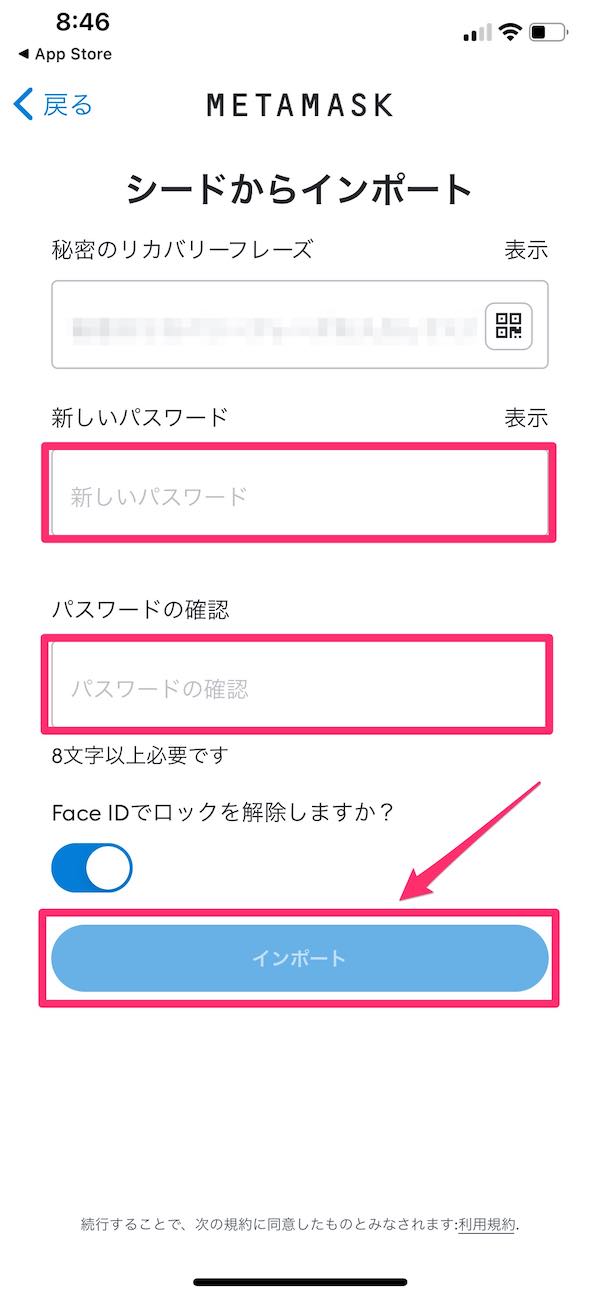
フレーズがすべて入力できたら新たなパスワードを設定し、インポートをタップします。
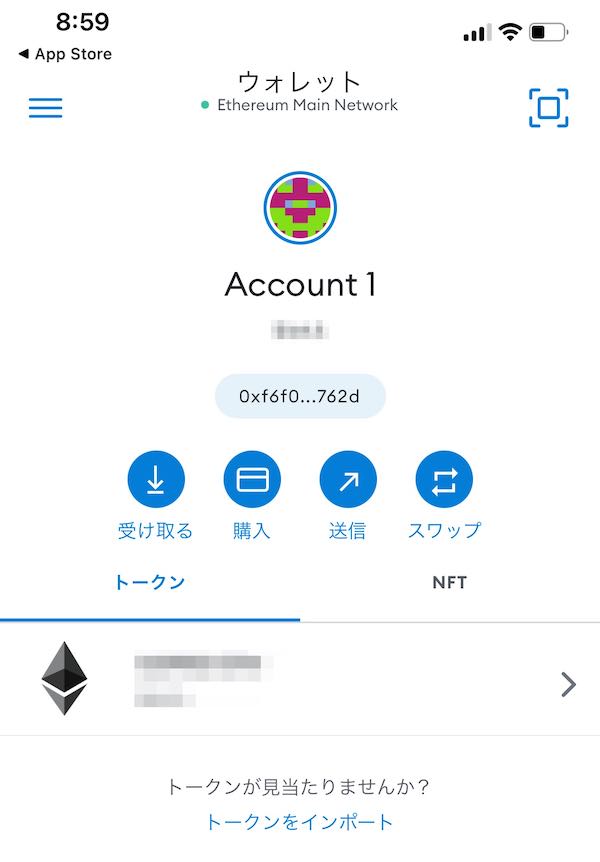
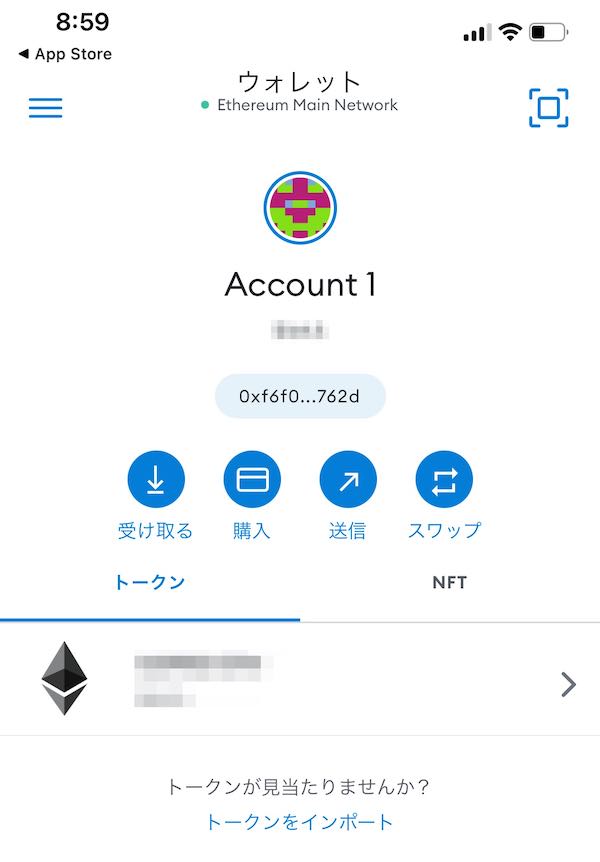
残高があるアカウントだけが表示されるようになります。
PC|メタマスク内のアカウントを削除する方法
メタマスクにはアカウントを個別で削除する方法がありません。
残高が残ってるアカウントだけ表示する方法になります。
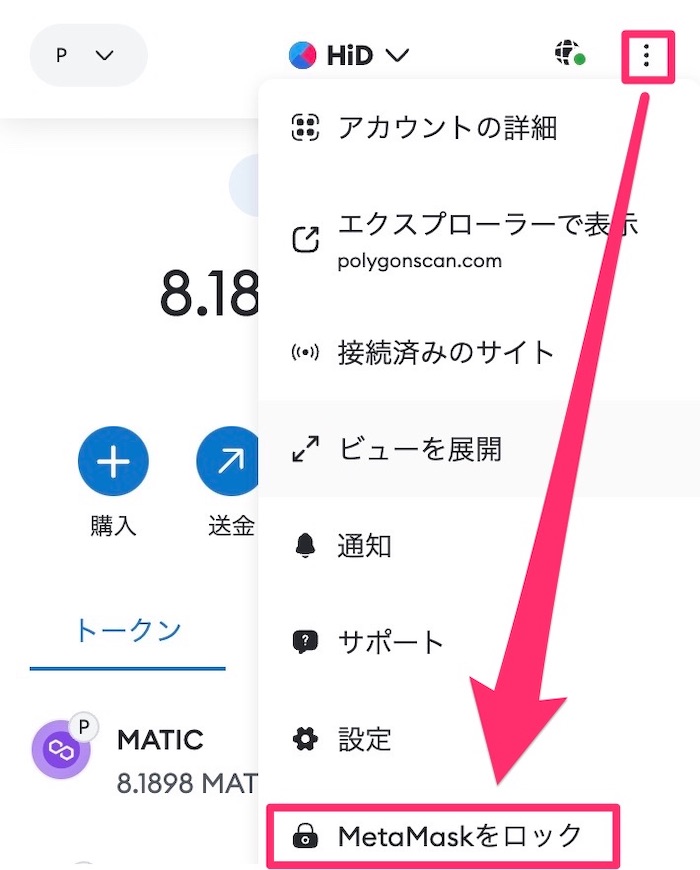
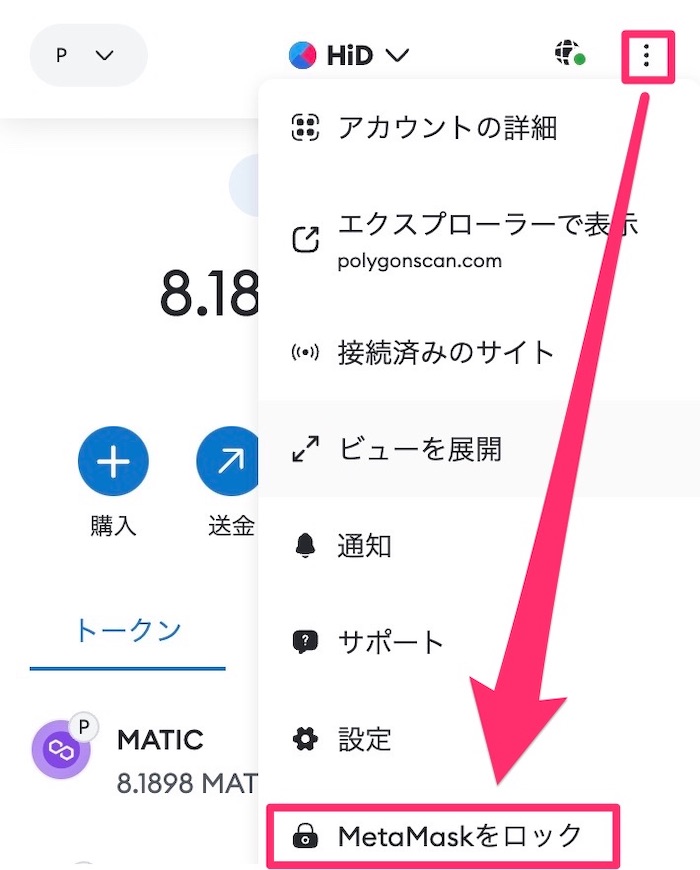
右上アイコンから「ロック」をクリック。
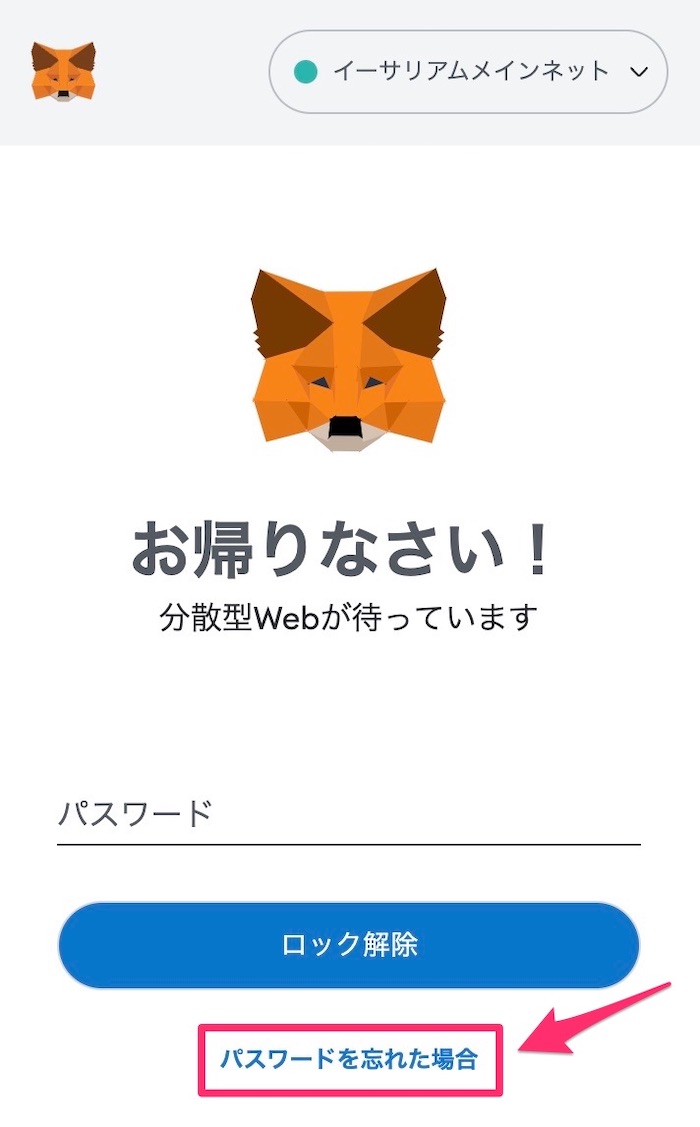
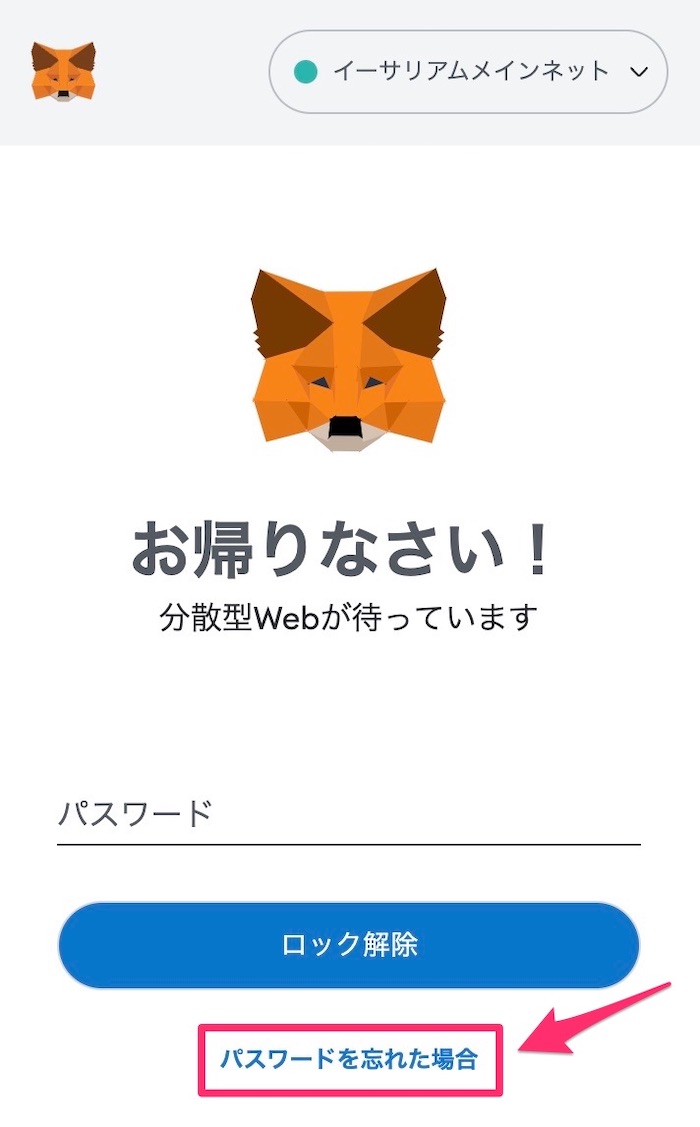
「パスワードを忘れた場合」をクリック。
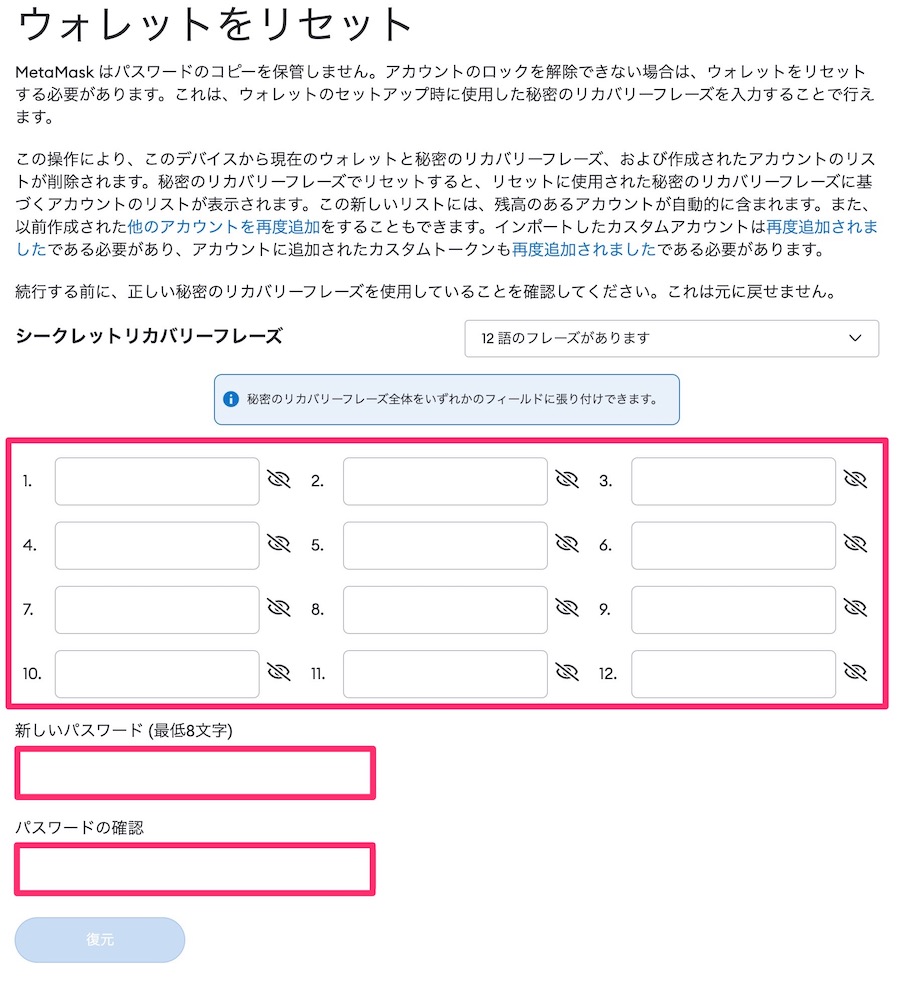
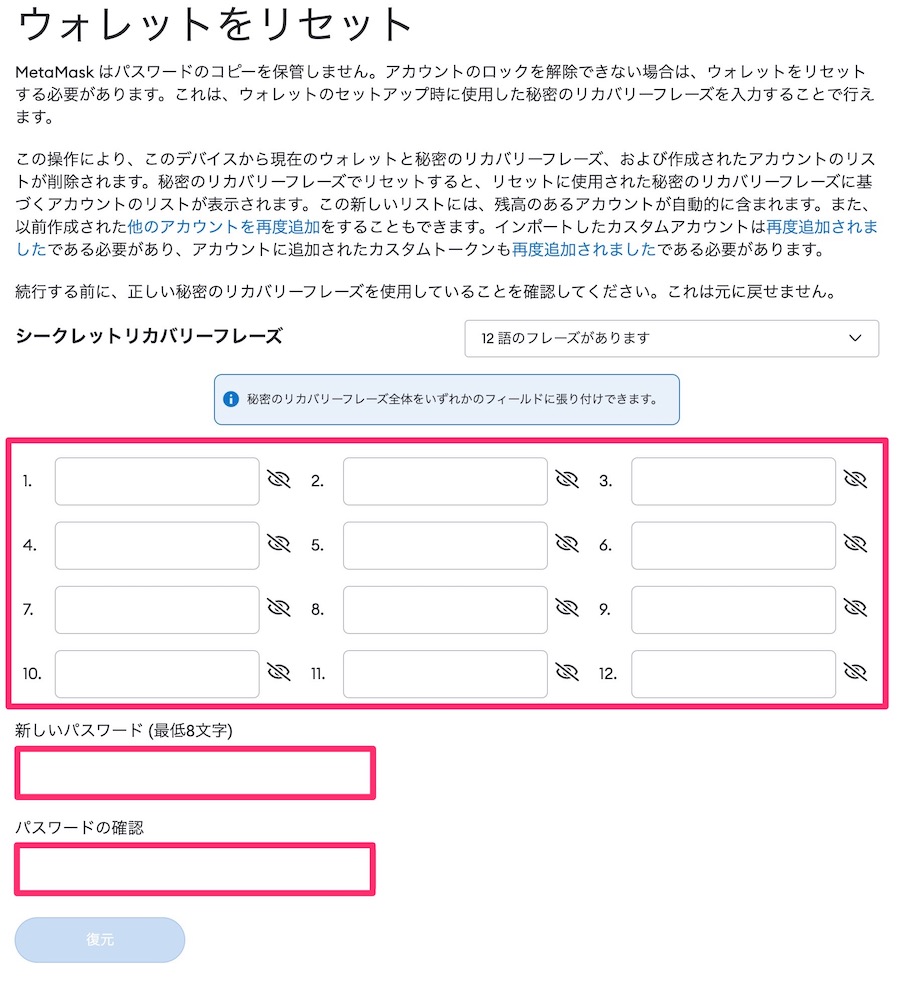
秘密のリカバリーフレーズを入力し、「 新しいパスワード」を入力して「復元」をクリックで完了。
残高があるアカウントだけが表示されるようになります。
メタマスク本体を削除する方法


メタマスク本体を削除するには、ブラウザの拡張機能を削除するだけです。
スマホは、アプリを削除すればOK。
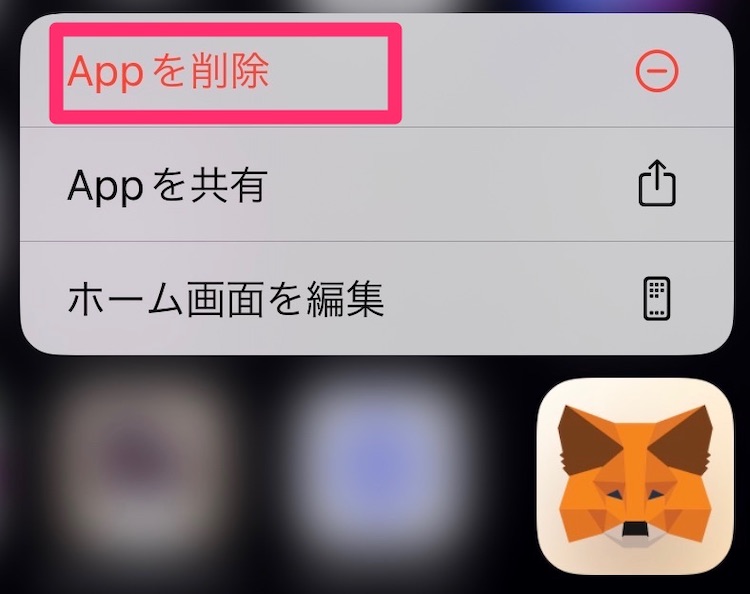
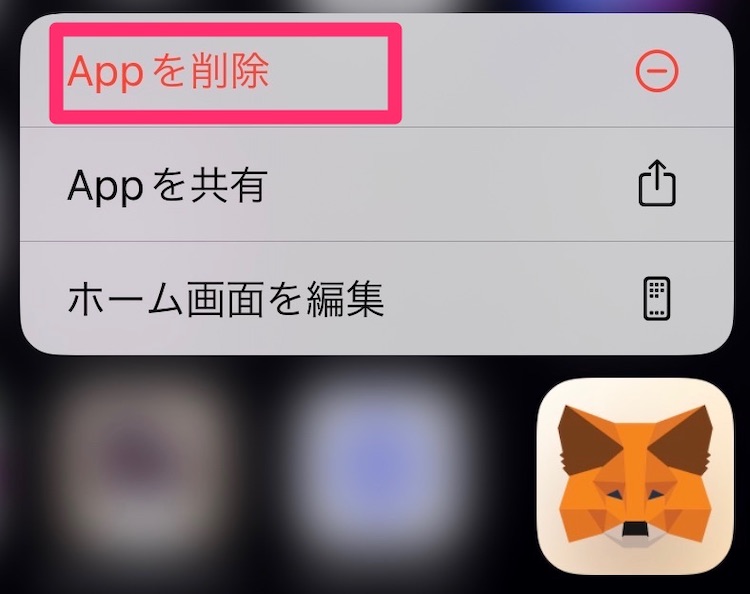
iPhoneの場合は、メタマスクを長押し→Appを削除
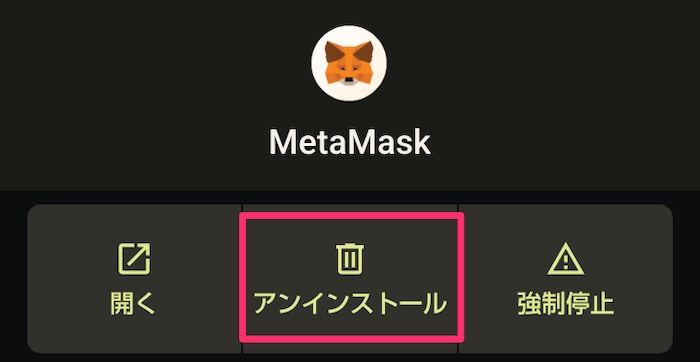
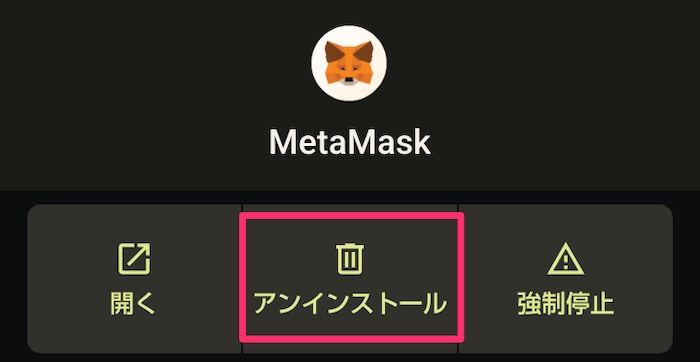
Androidの場合は、メタマスクを長押し→アンインストール
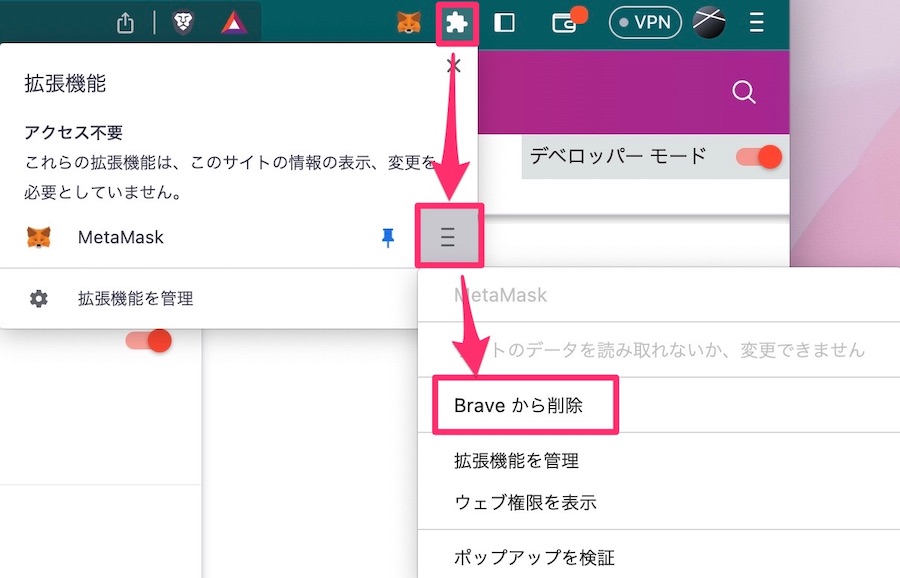
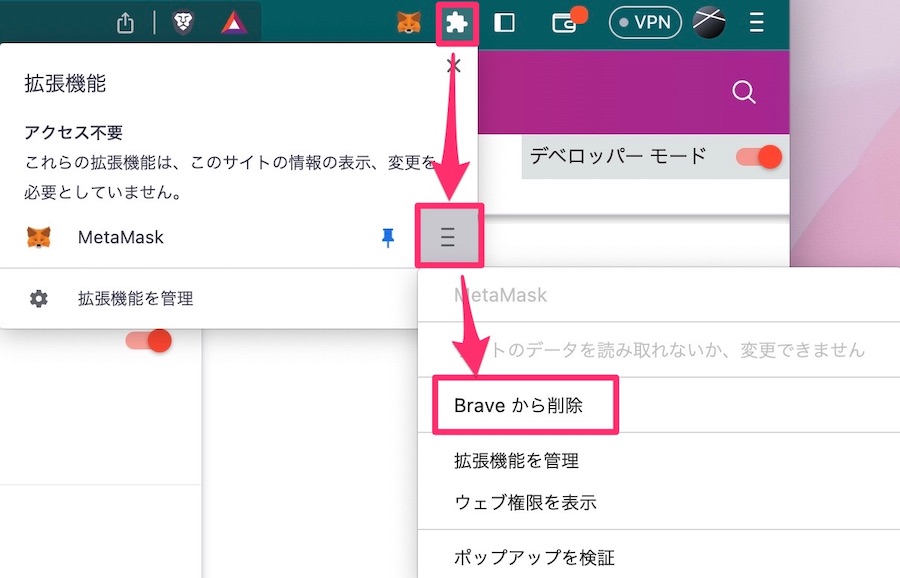
パソコン(Brave)の場合は、拡張機能→メタマスクメニュー→Braveから削除
メタマスクを復元する方法
メタマスクを復元するにはシークレットリカバリーフレーズが必要です。
- シークレットフレーズを準備
- メタマスクをダウンロード
- シークレットフレーズでインストール
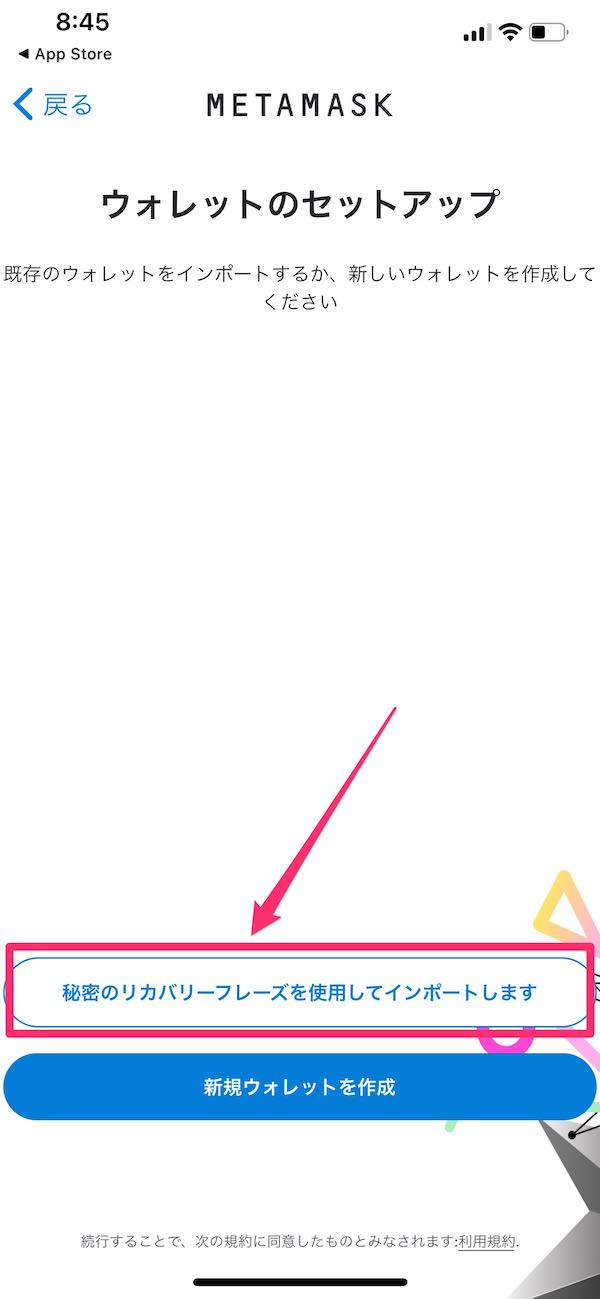
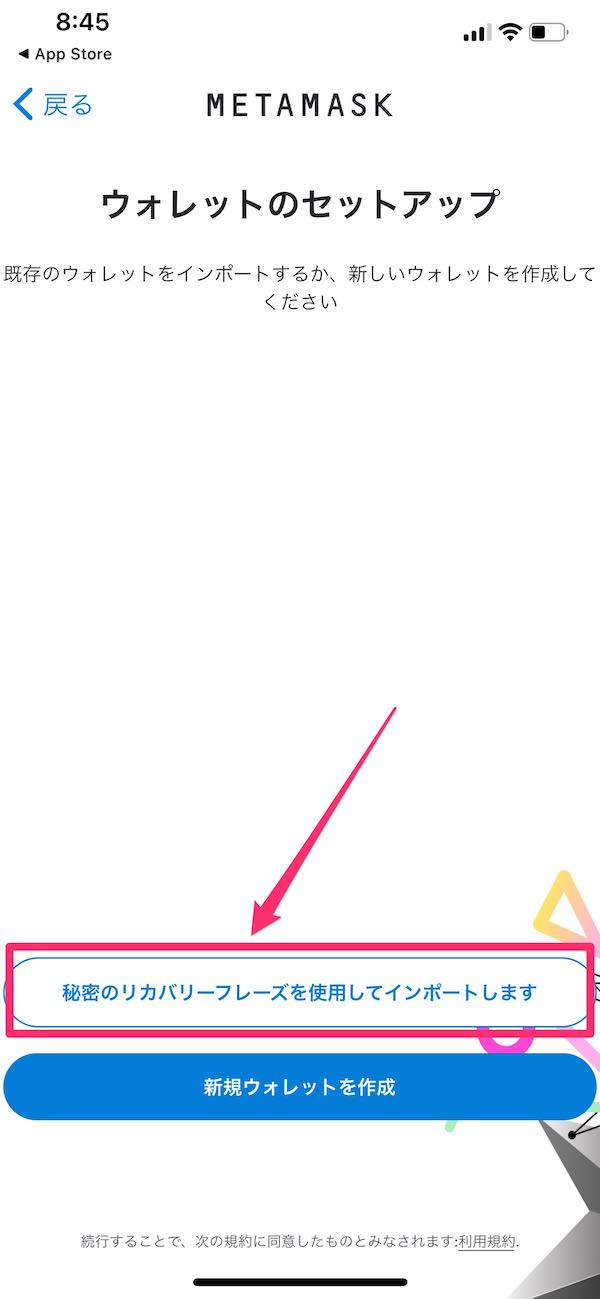
メタマスクをインストールする時に、リカバリーフレーズを入力します。
新しい端末やブラウザで、復元しましょう。
詳しい手順は、「メタマスクの復元方法を3ステップで解説」を参考にしてください。
メタマスクのアカウント削除Q&A
メタマスクのアカウント削除に関する、よくある質問にお答えします。
メタマスクのアカウントを削除すると、他のウォレットにも影響はある?
いいえ。
メタマスクのアカウントを削除しても、他のウォレットに影響はしません。
削除する前に、シードフレーズと秘密鍵をメモっておきましょう。
アカウント削除後に新しいアカウントを作成できる?
はい、アカウント削除後でも新たにアカウントをつくれます。
ただし、シードフレーズがない場合は、削除したアカウントの復元はできません。
メタマスクのアカウント削除にリスクはありますか?
リスクがあるとすれば、メタマスク内の資産が失われることです。
シードフレーズがあれば復元できるので、削除前にメモっておきましょう。
まとめ:MetaMask(メタマスク)のアカウント削除は非表示にすること


メタマスクのアカウント削除(非表示)は、簡単にできます。
- 整理をする時
- スマホを機種変した時
- 被害にあったウォレットを捨てる時
など、役に立ててください。
送金手数料が無料になる情報もお見逃しなく!